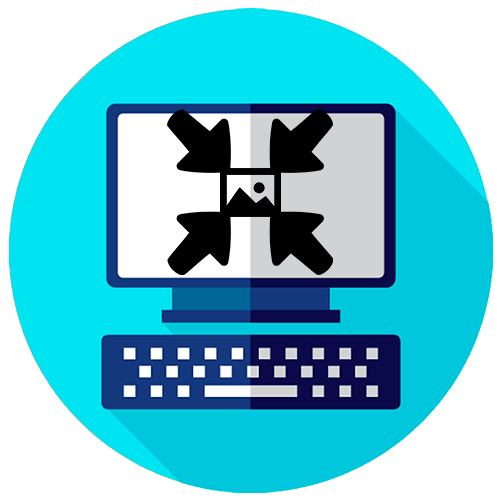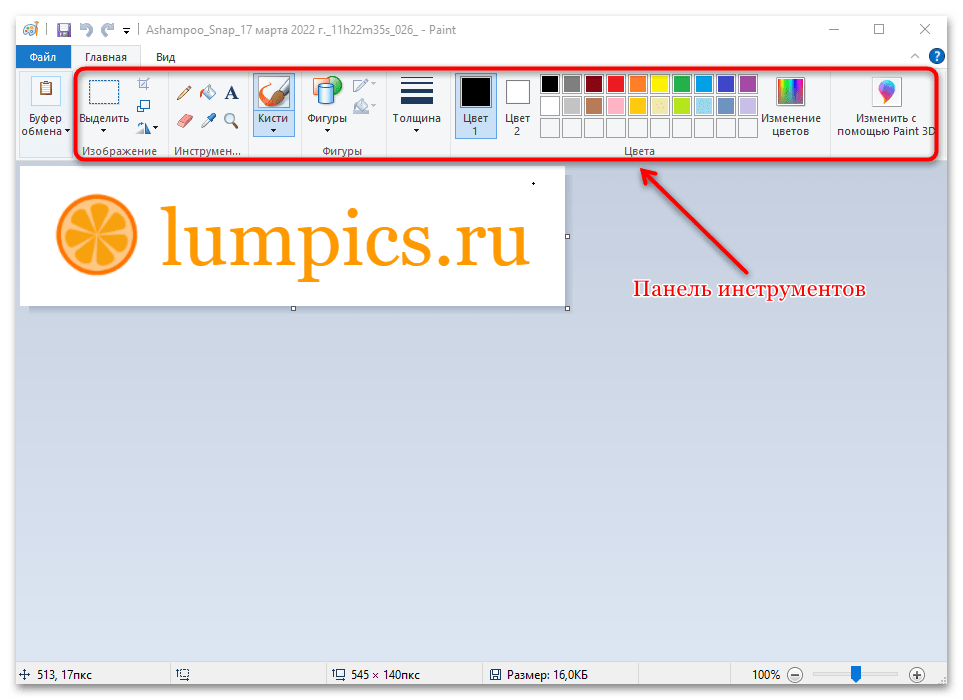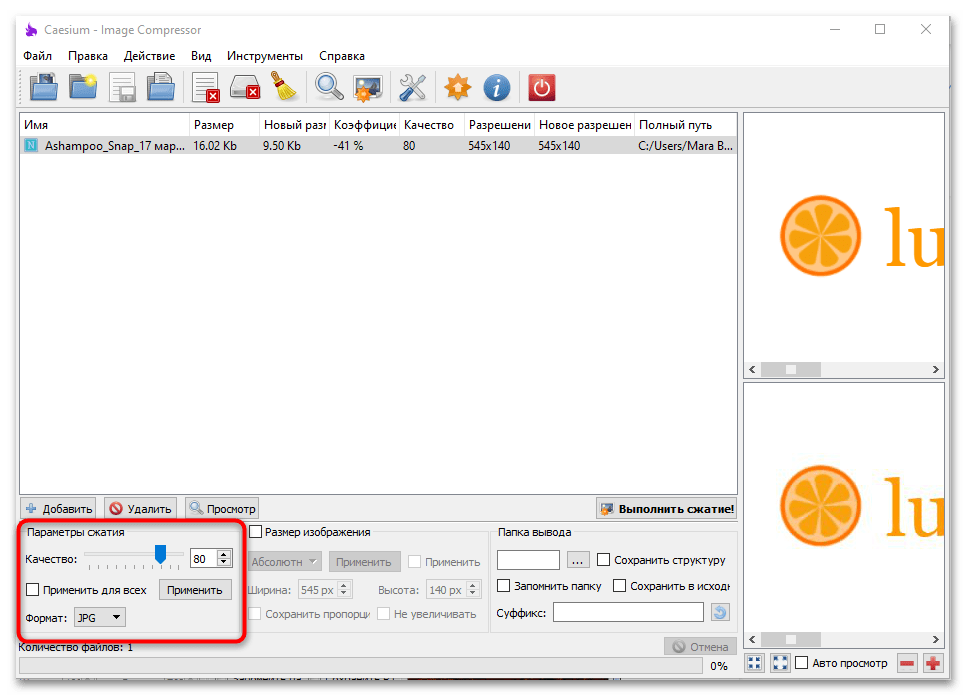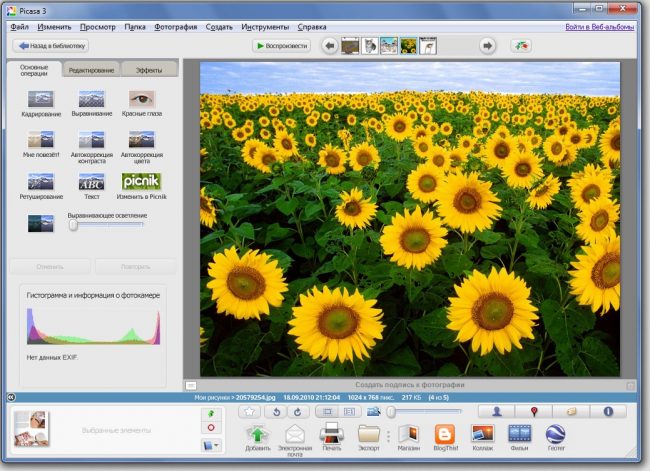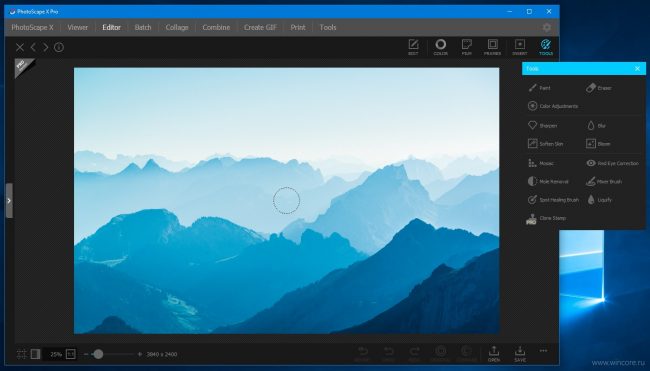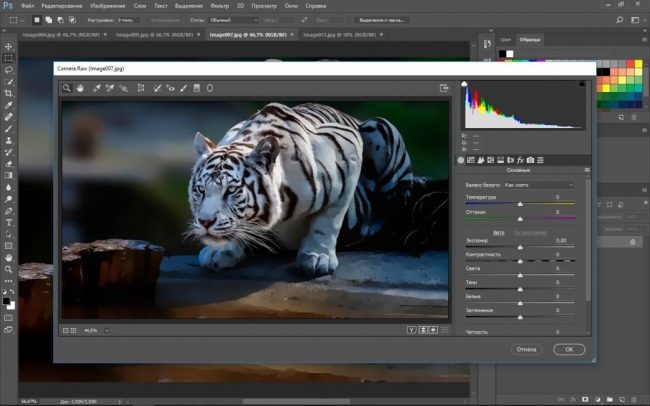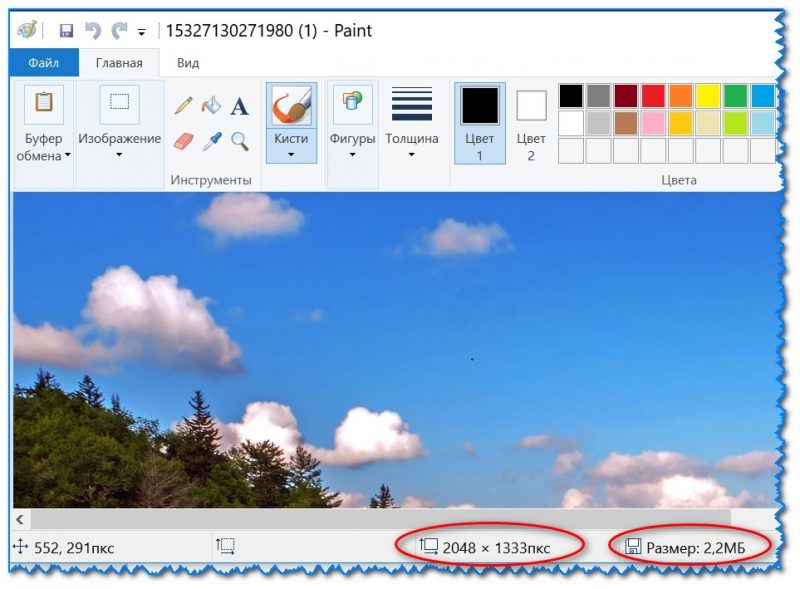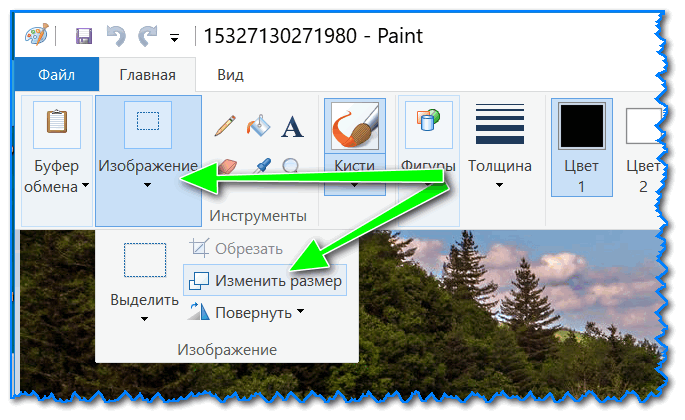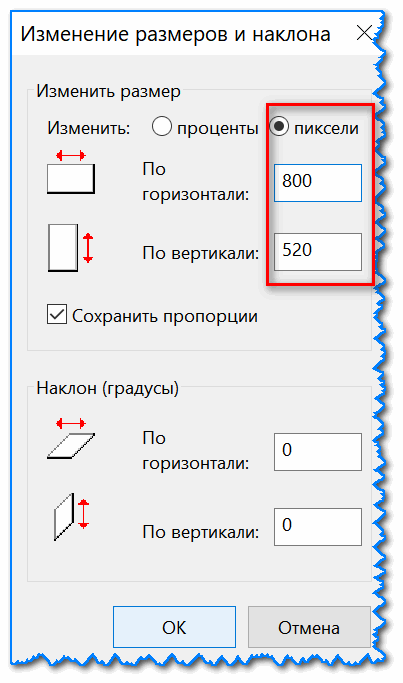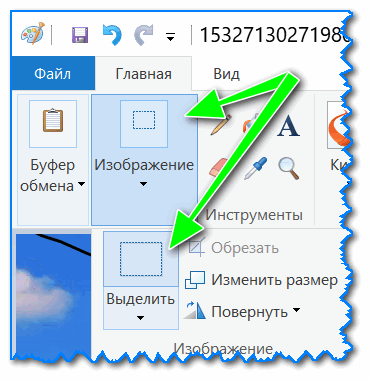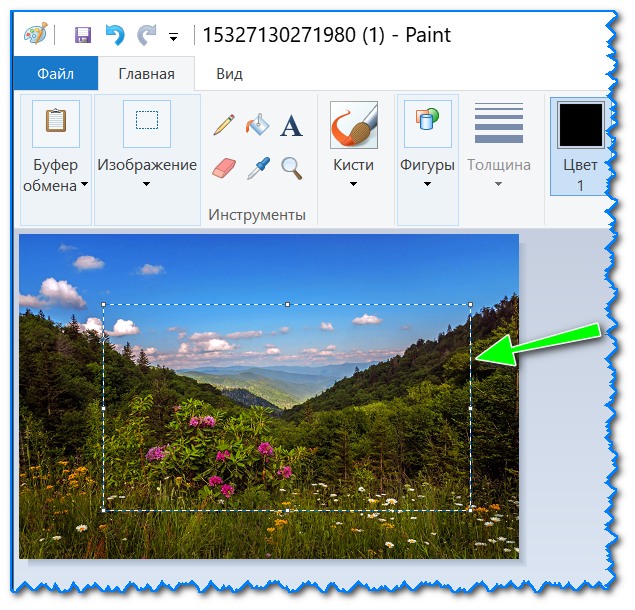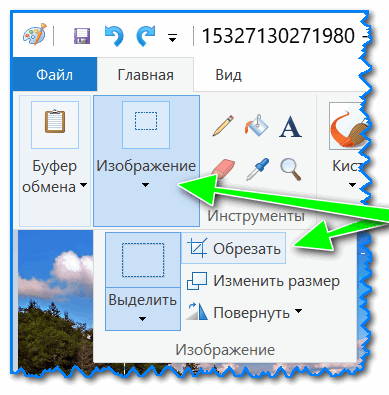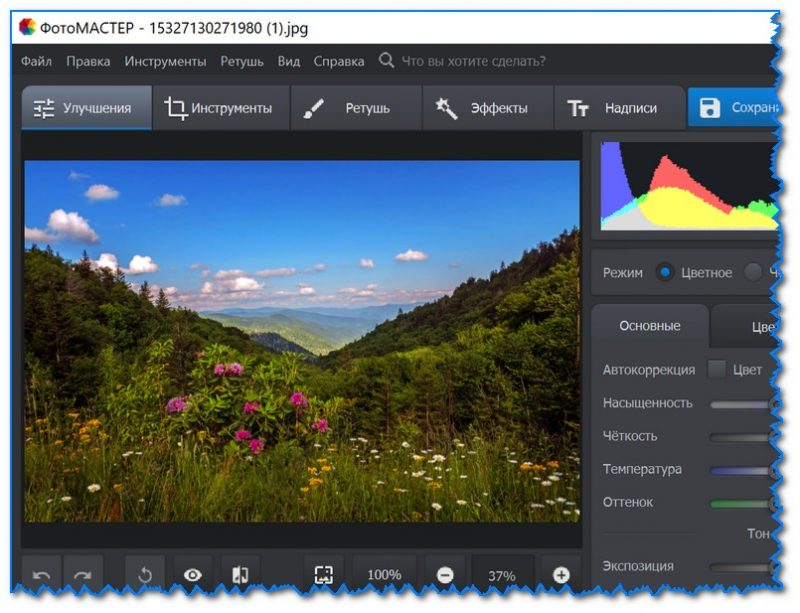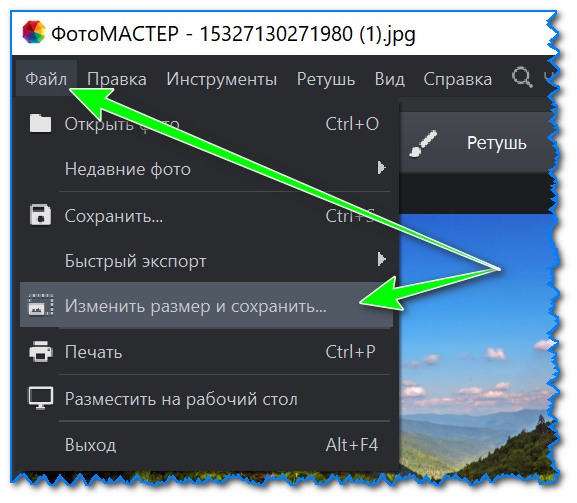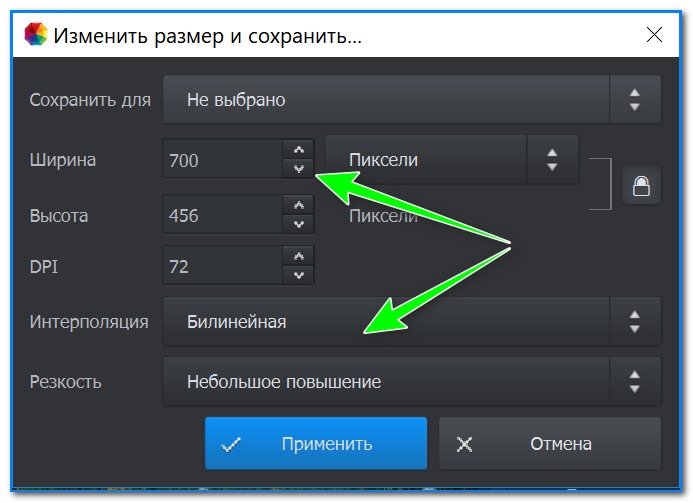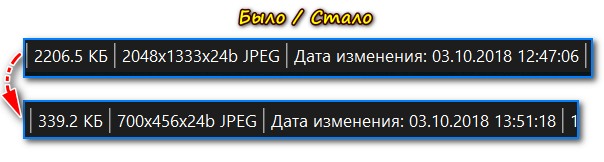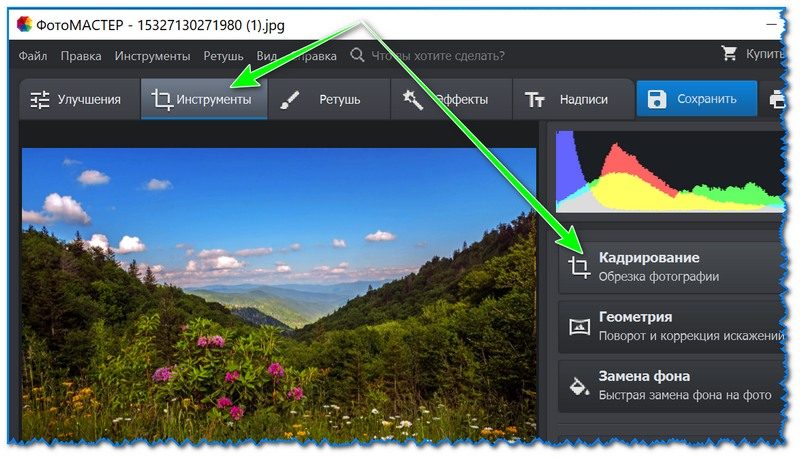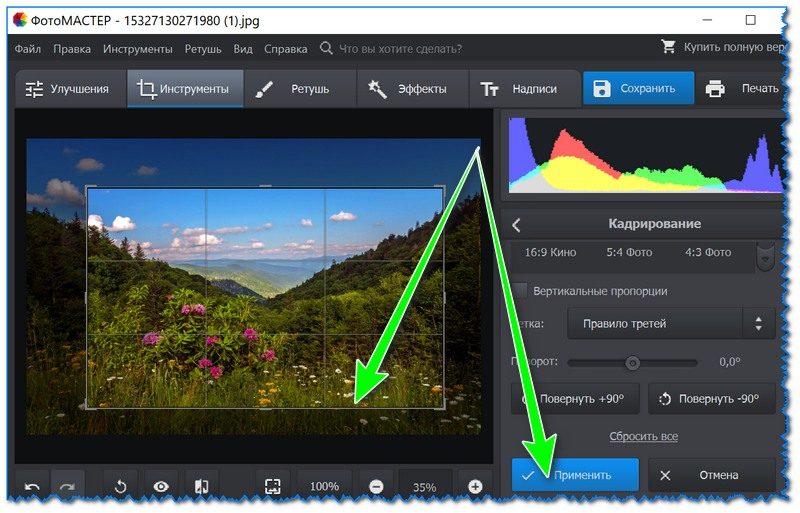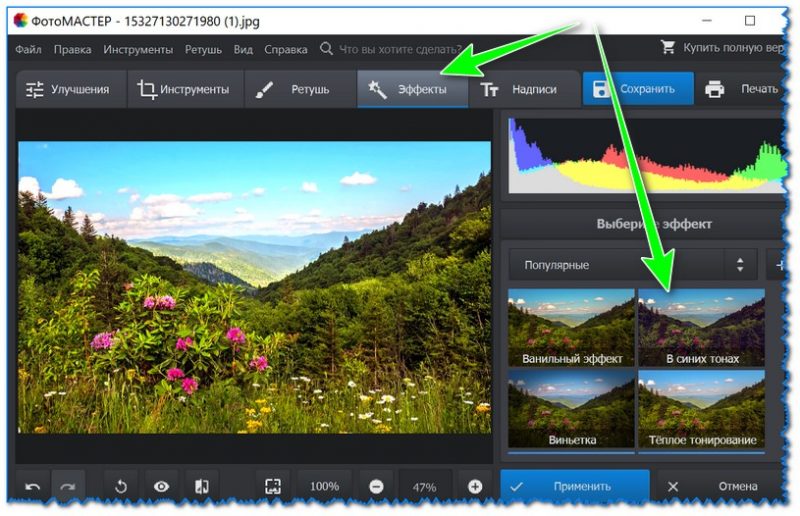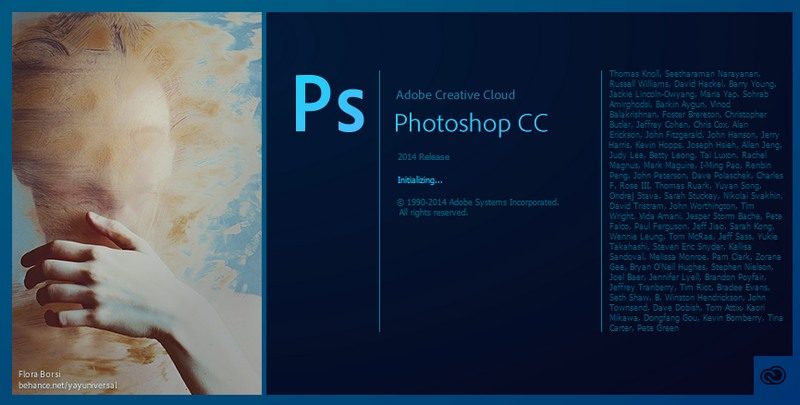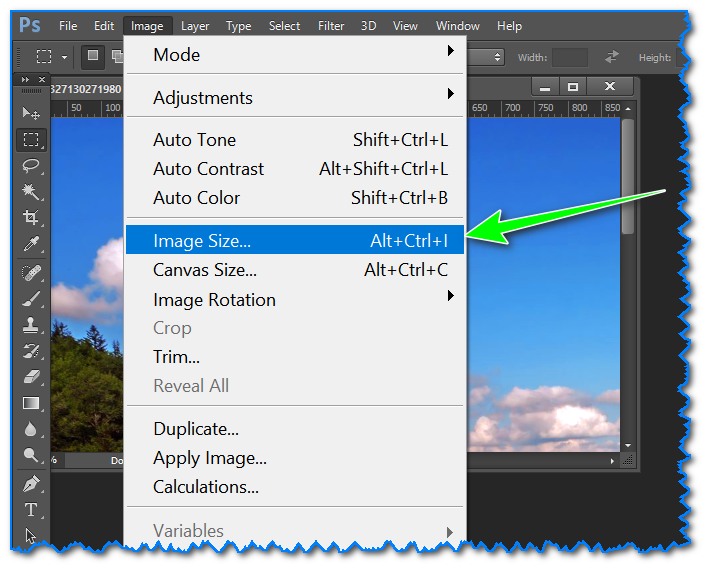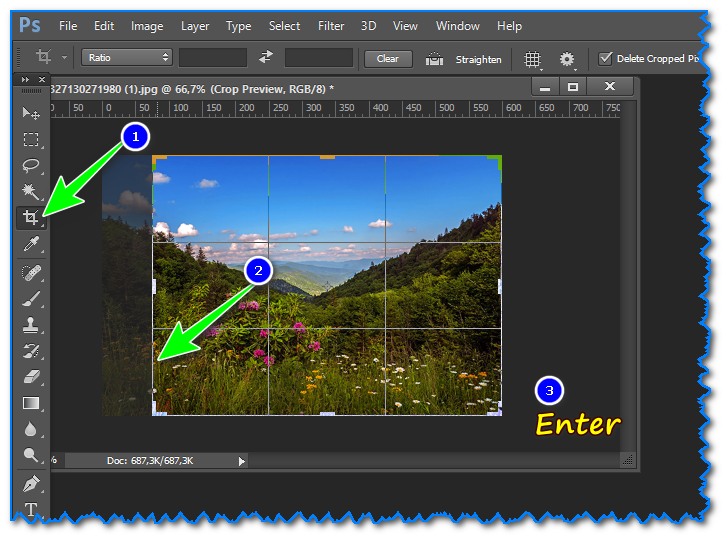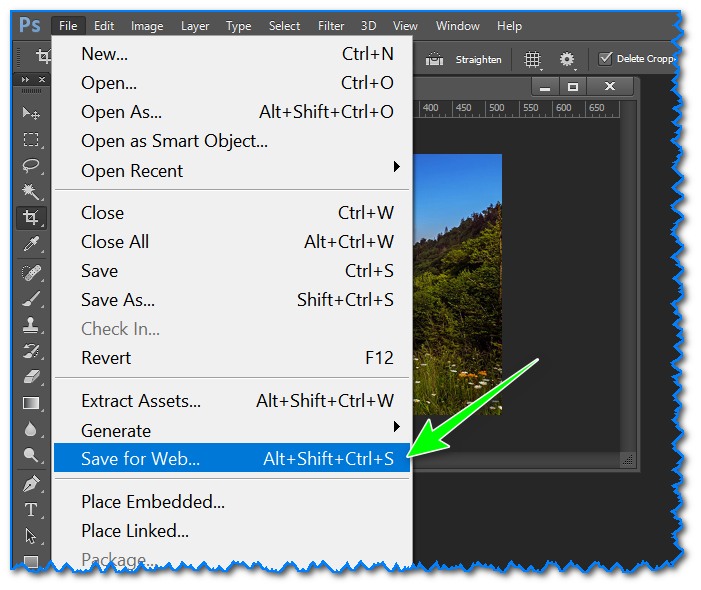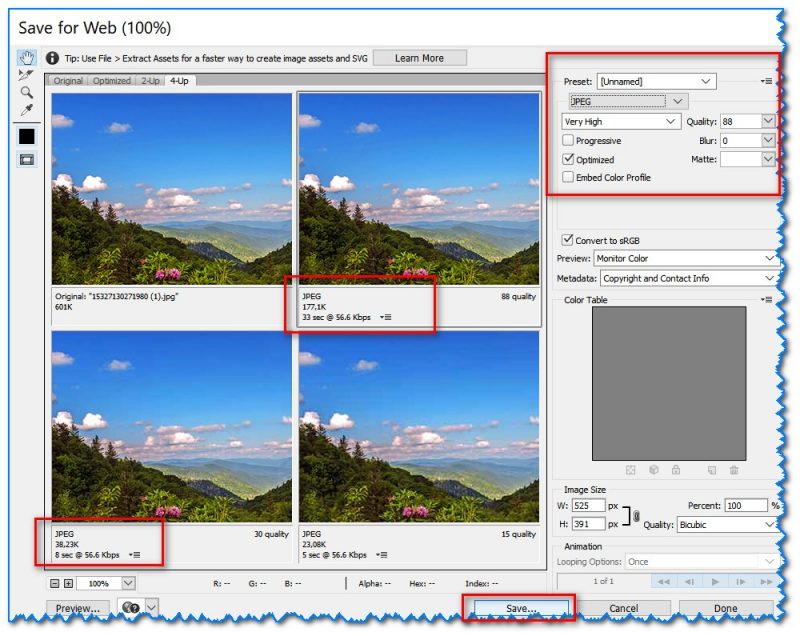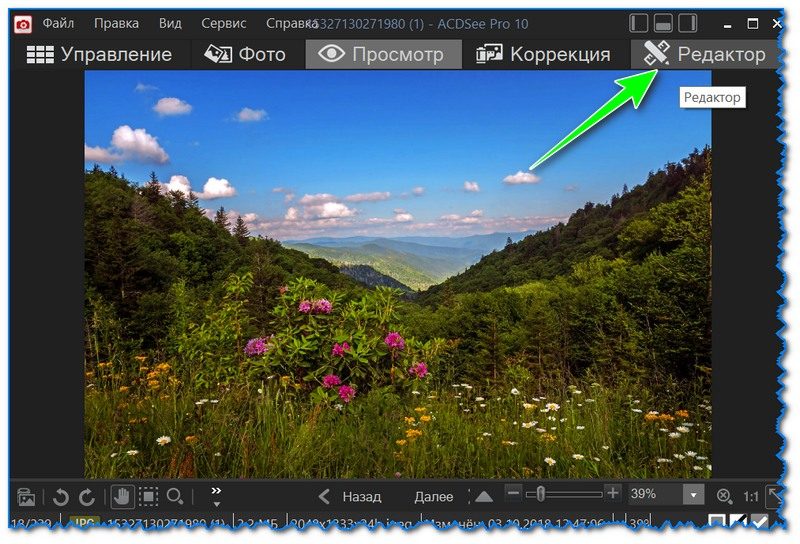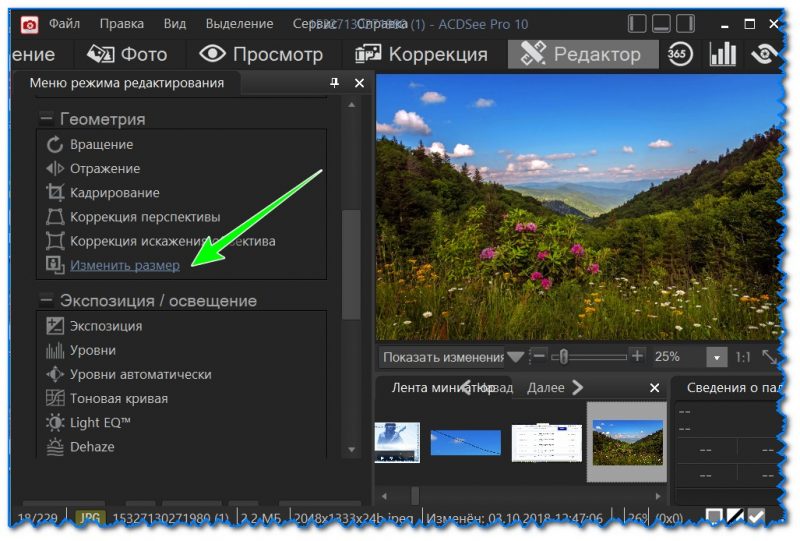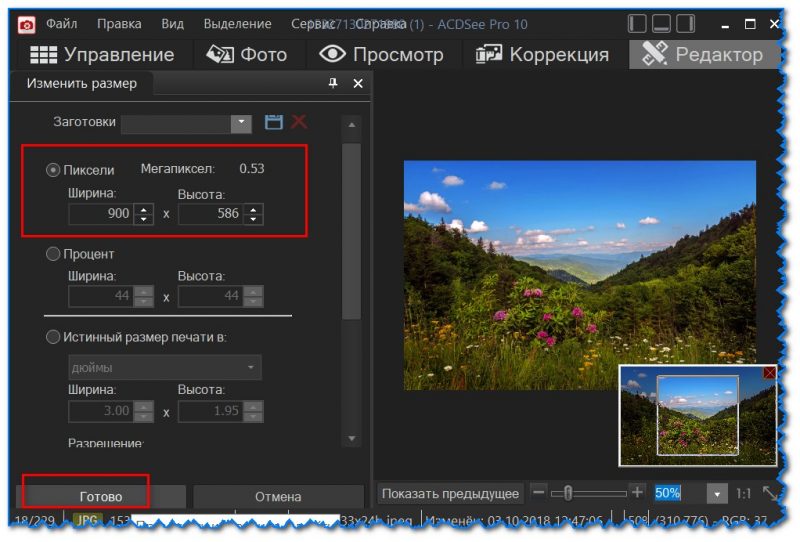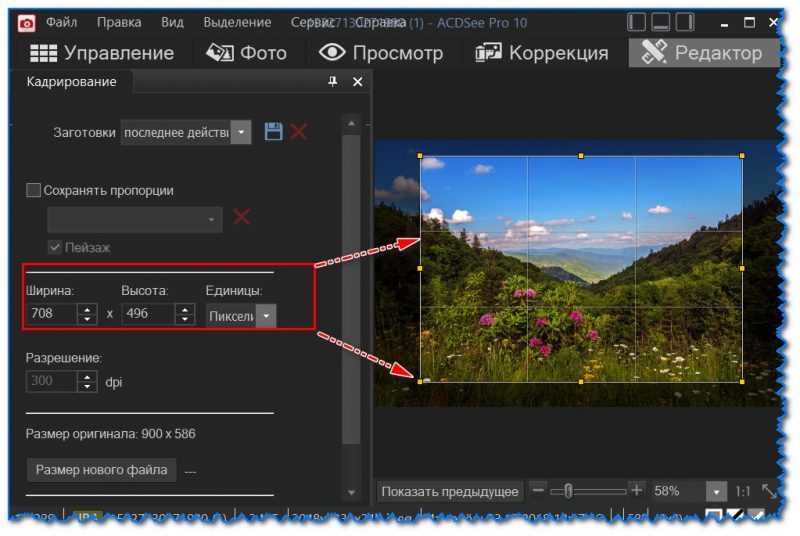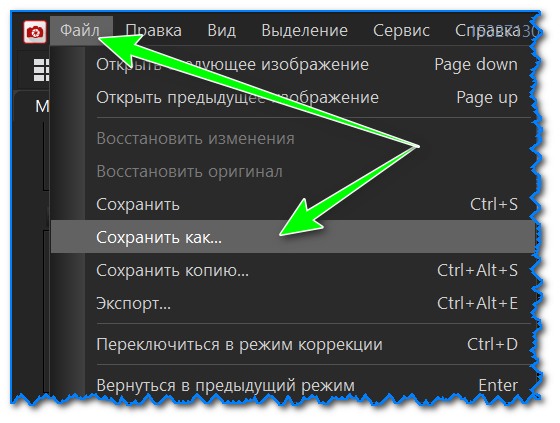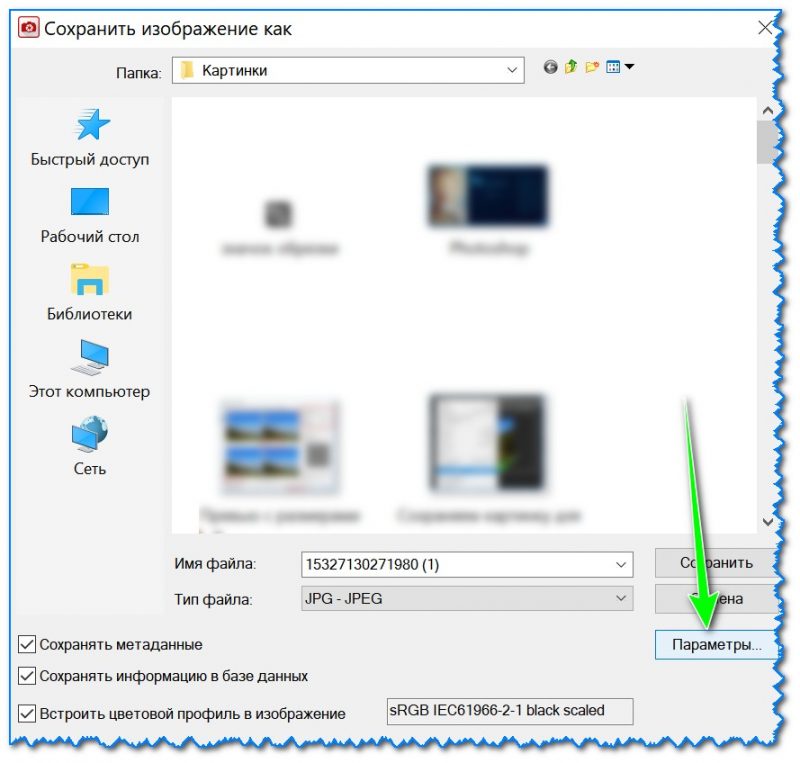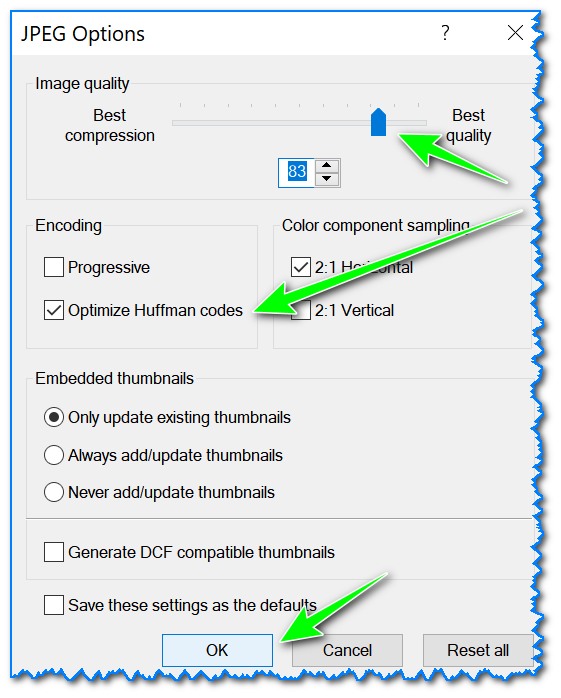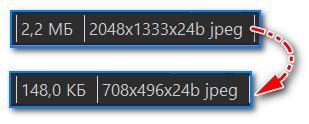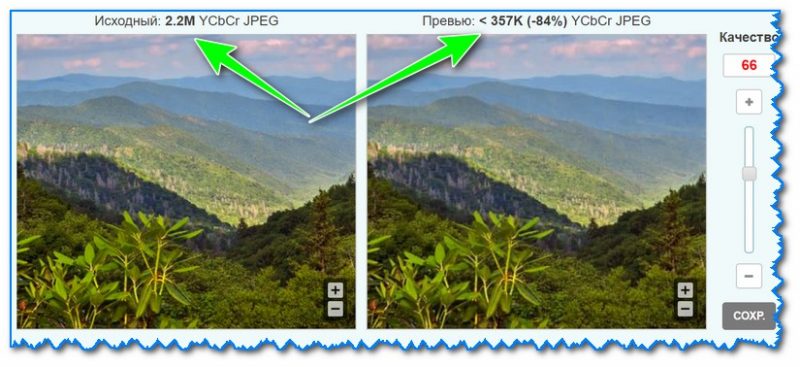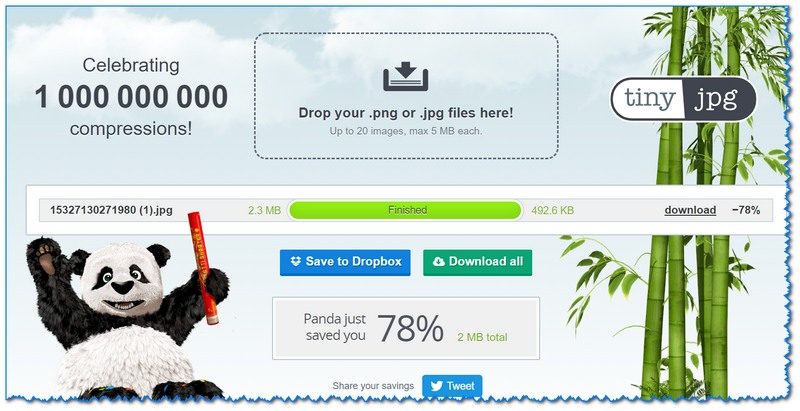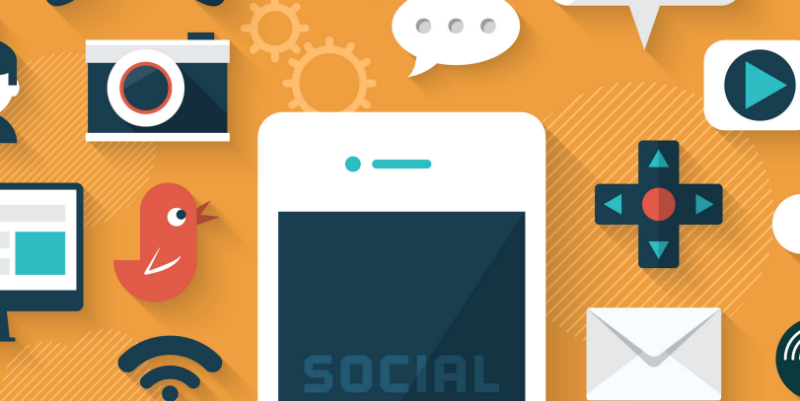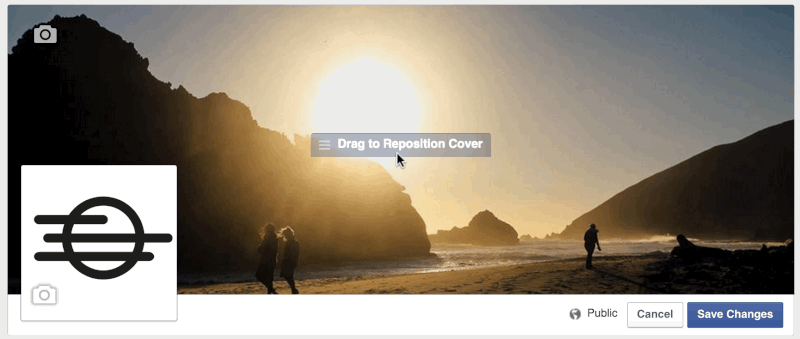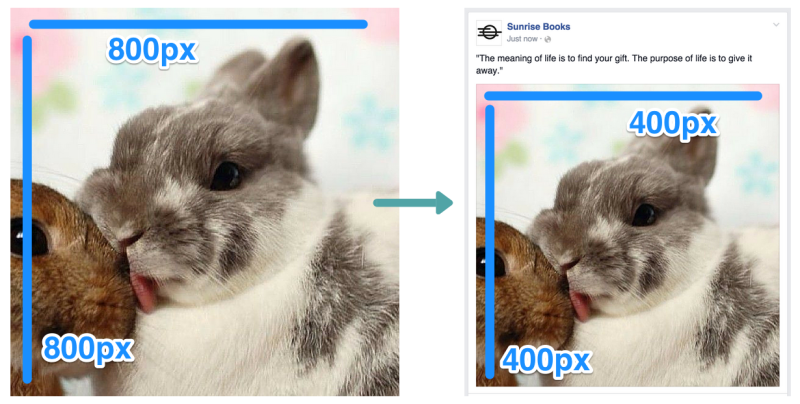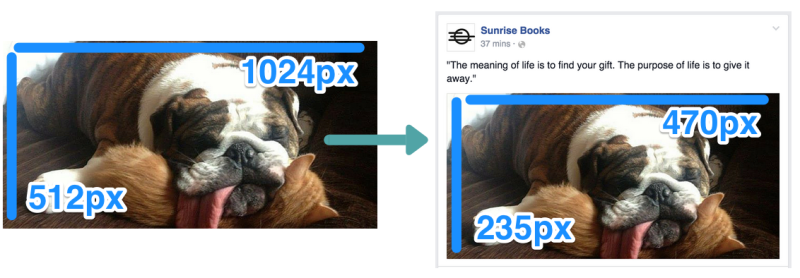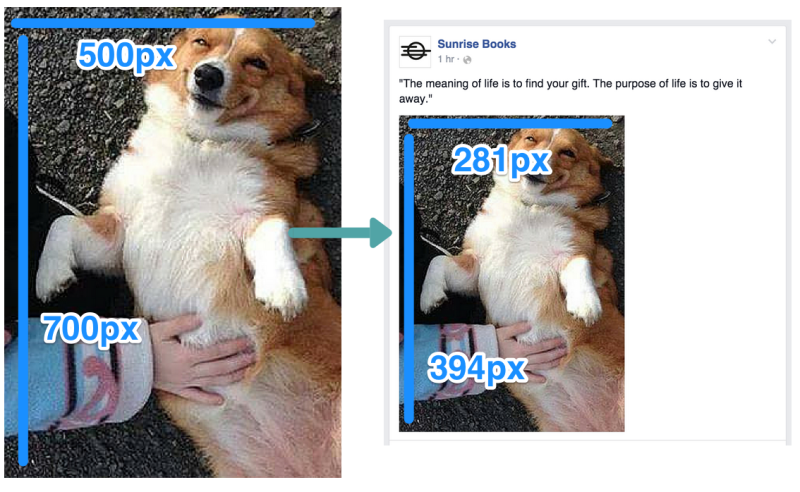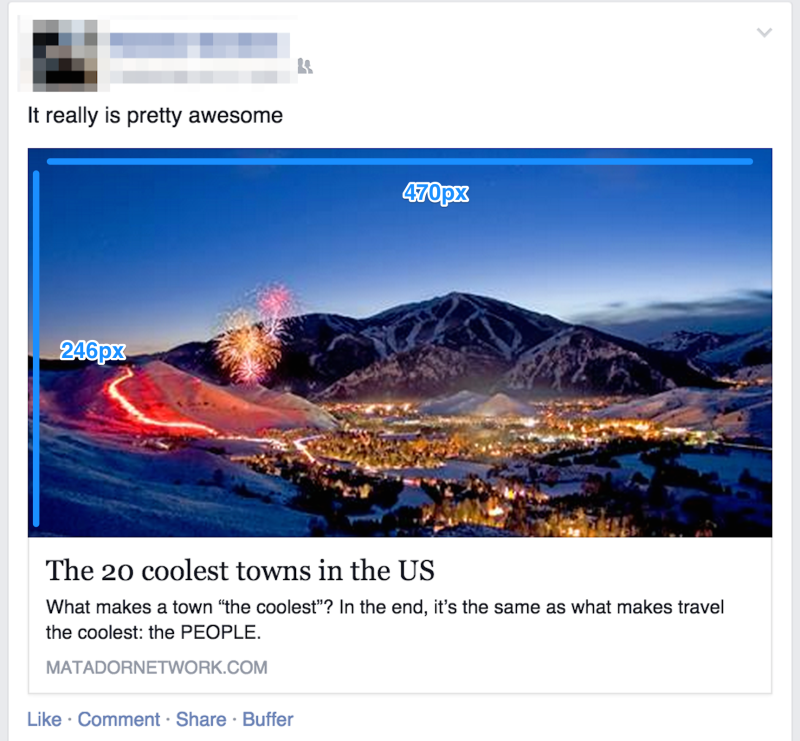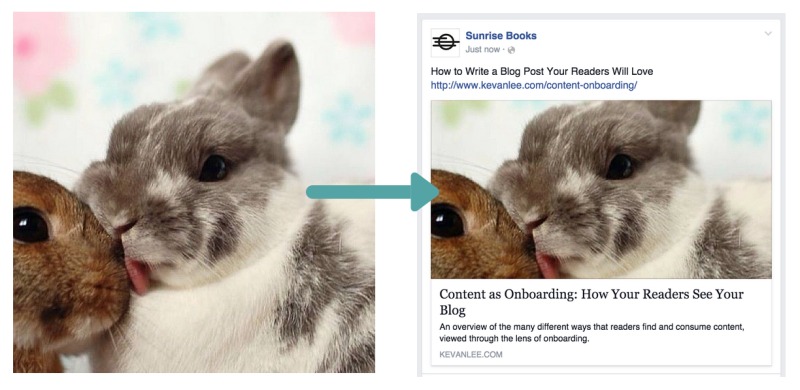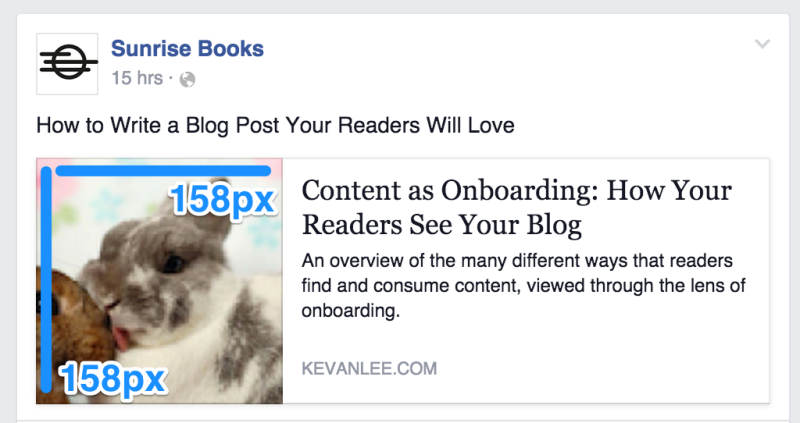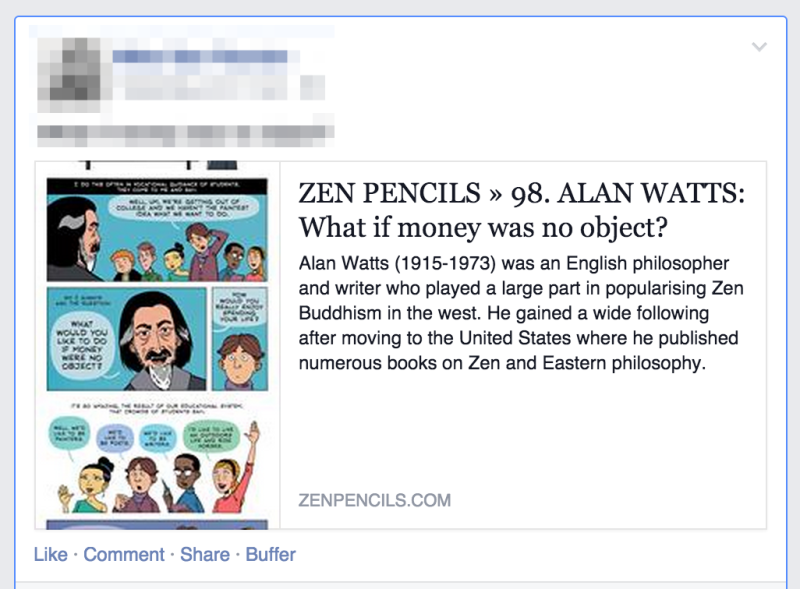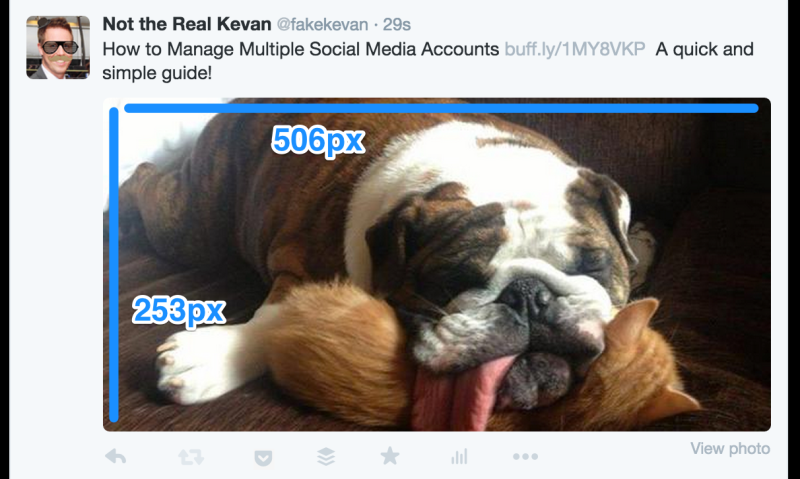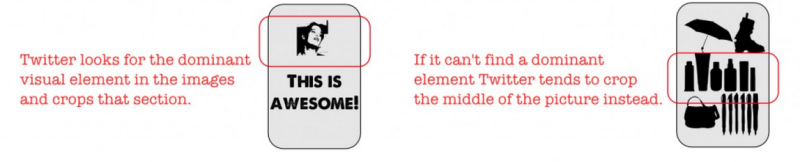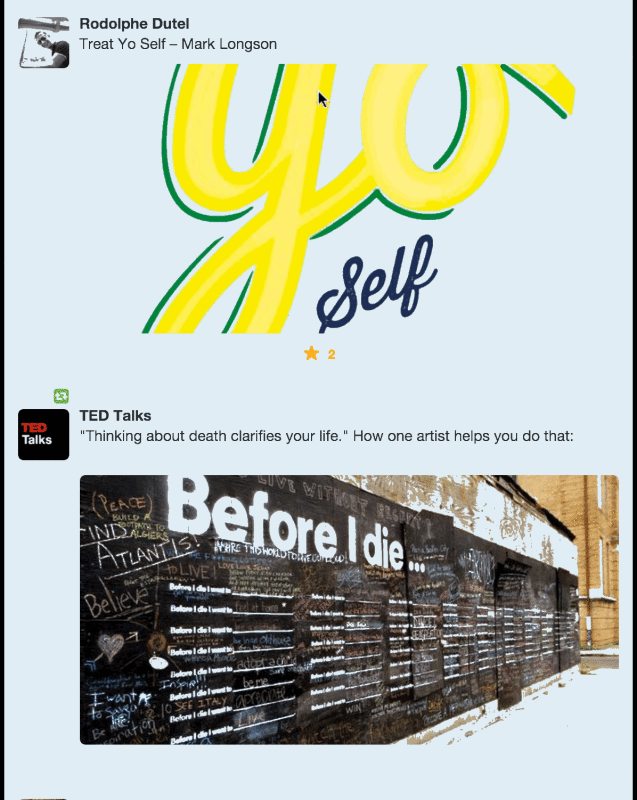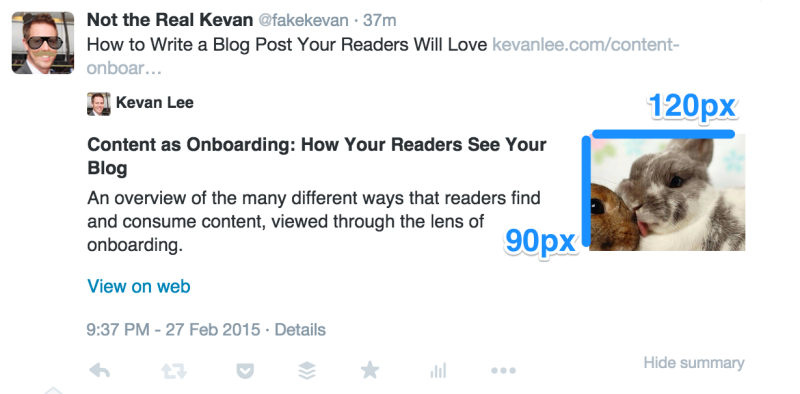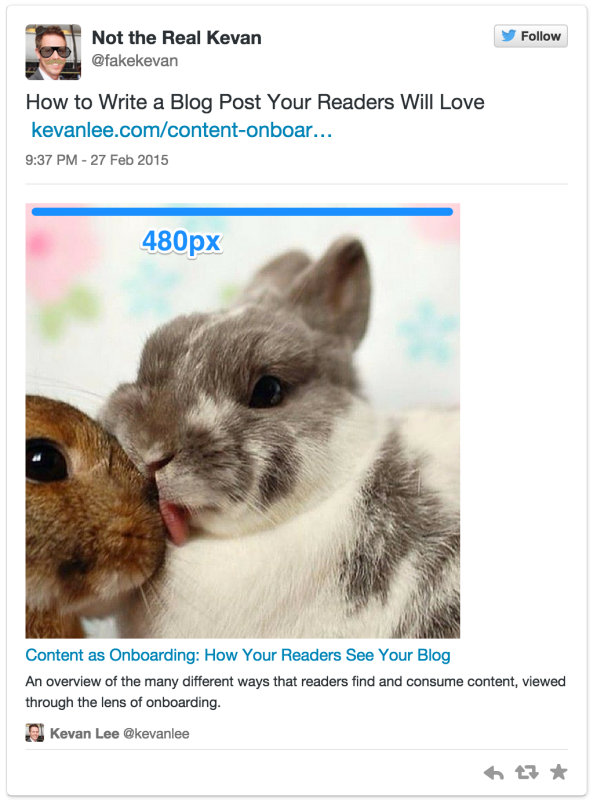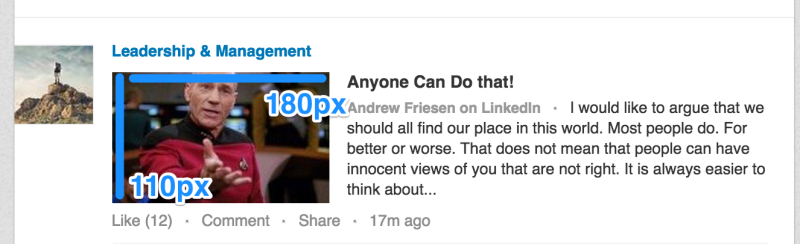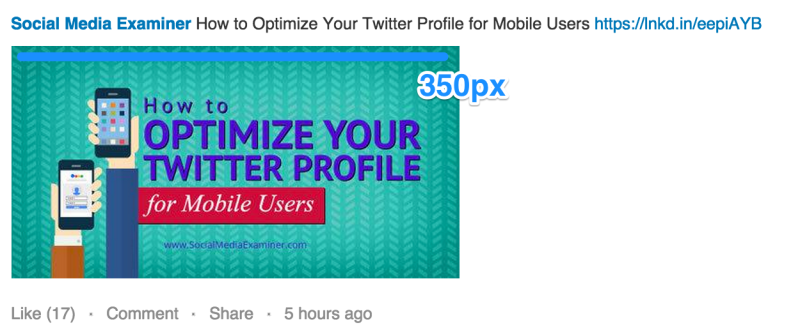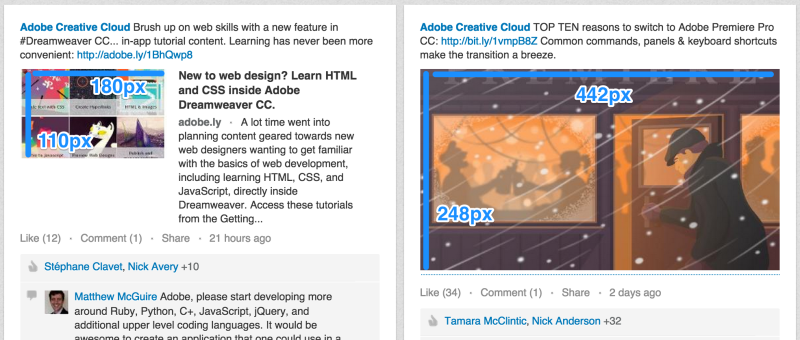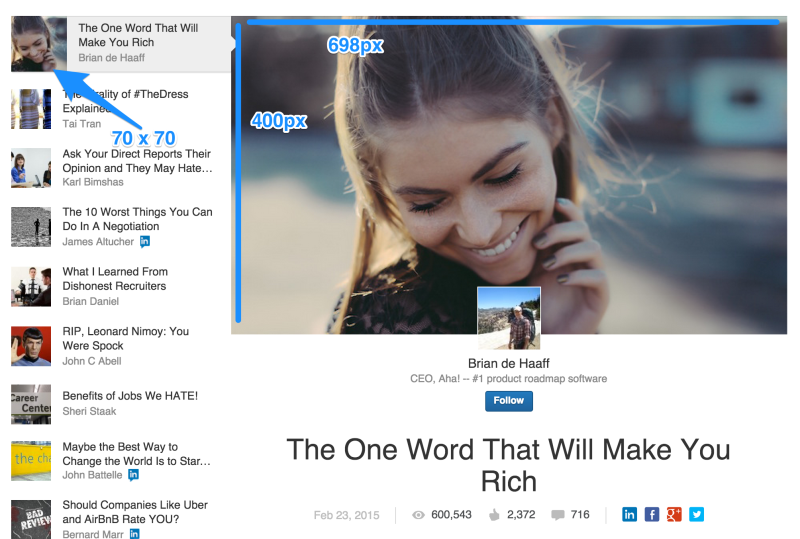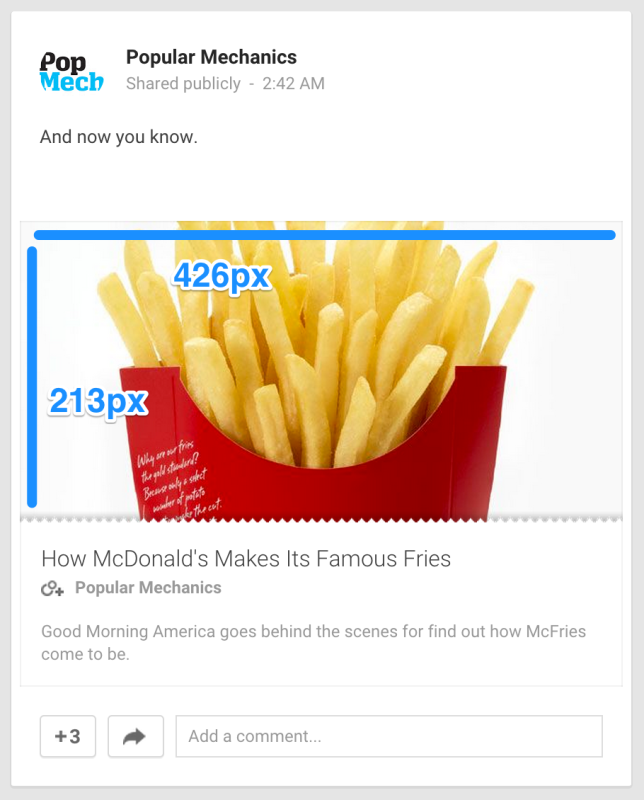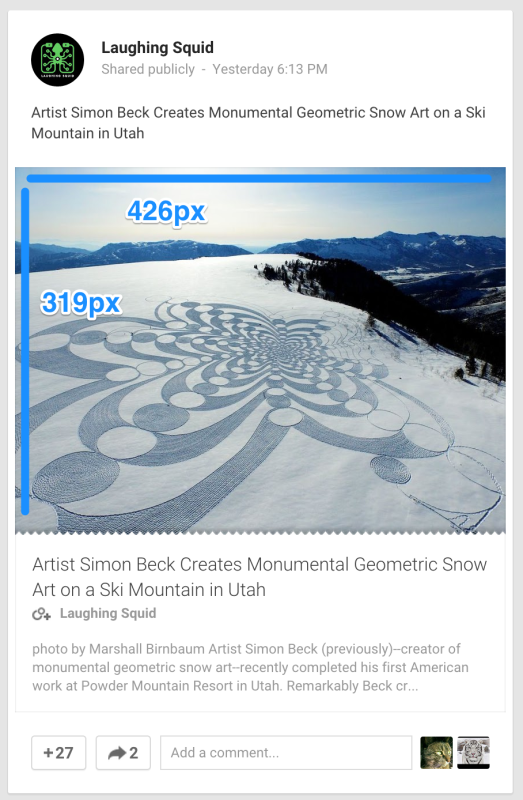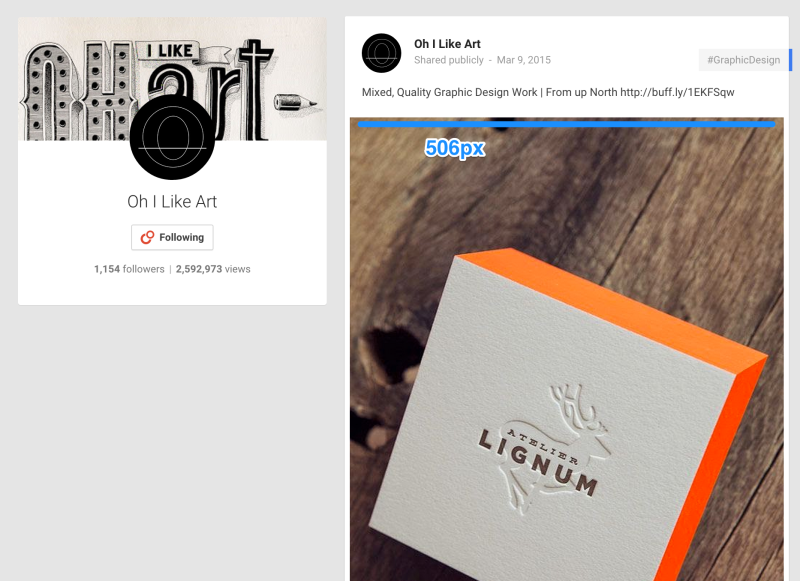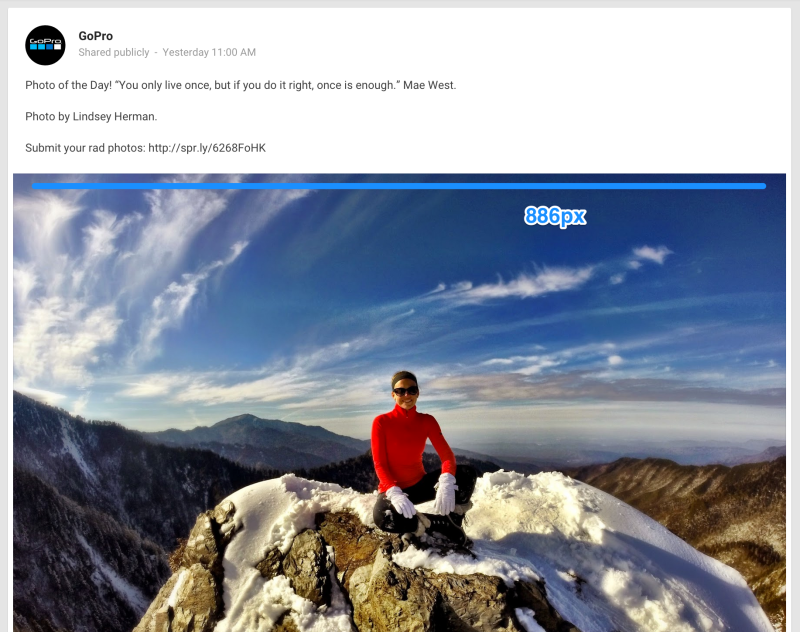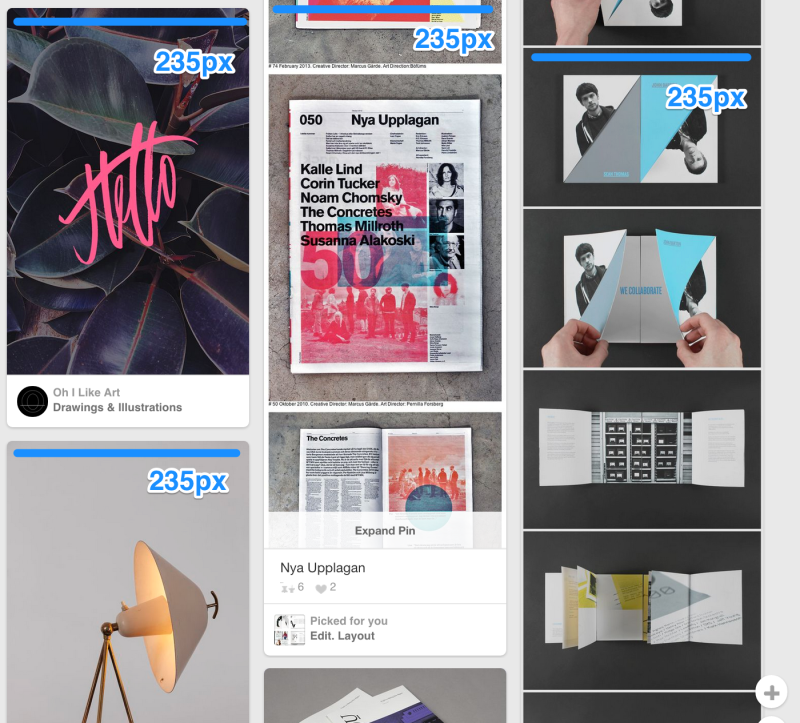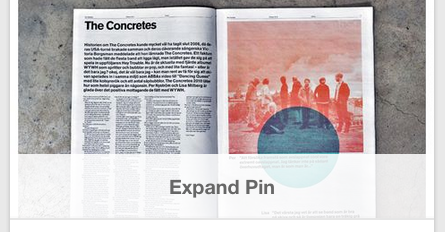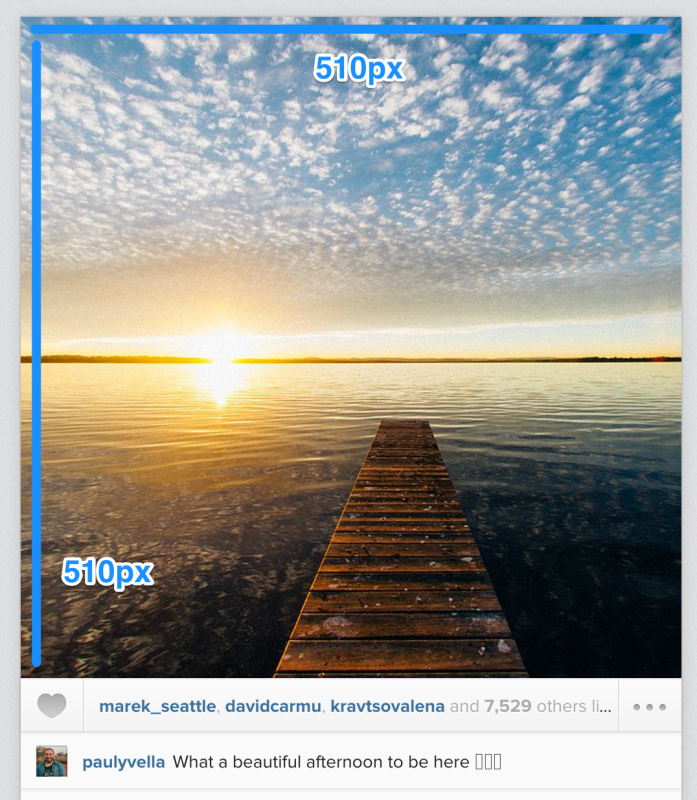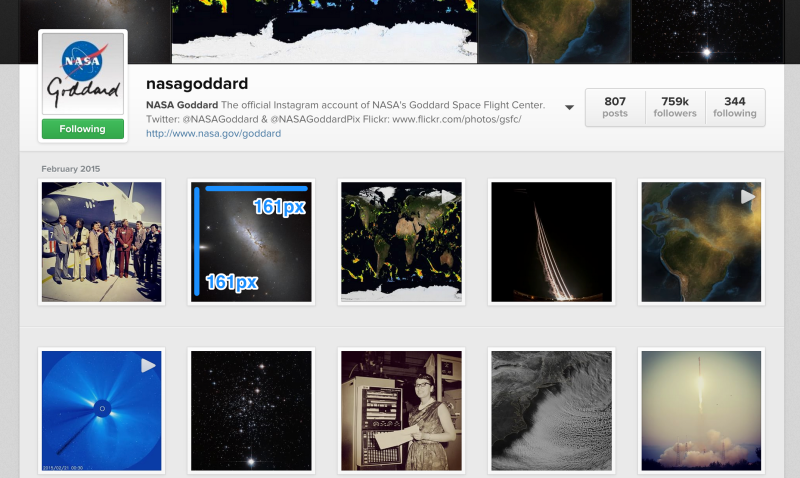Размер 512 на 512 пикселей как сделать
Размер 512 на 512 пикселей как сделать
Как изменить размер фото: ВСЕ способы
Изменить размер изображения, а особенно фотографий, часто нужно в самых разных целях. Документы, интернет сервисы, форумы — везде могут быть свои требования на величину картинок.
Поэтому часто и возникает необходимость сделать их или больше, или меньше по габаритам. Все способы, как это сделать быстро и качественно вы найдете в этом материале.
Прошлая публикация была посвящена тому, что такое разрешение экрана, сегодня мы продолжим тему работы с графикой и вы узнаете, как на своем компьютере или ноутбуке быстро сменить габариты фото — уменьшить или увеличить его.
Как изменить размер изображения
Размер картинок измеряется в плотности пикселей по ширине и высоте, и правильно называется разрешением изображения. Меняя разрешение в большую сторону — габариты фото будет увеличиваться, как физический — который вы видите, так и вес самого файла. То же правило работает и в обратную сторону. Поэтому, если вас спросят — как изменить размер фотографии, вполне уместным будет поинтересоваться, что человек имеет ввиду — поменять/уменьшить вес картинки или ее фактическую величину в пикселях.
Как изменить разрешение картинки / фото в Paint
Начнем с самого простого, как это можно сделать при помощи уже встроенной в Windows программы.
1. Кликните по изображению правой кнопкой мыши и выберите пункт «Изменить». Если такого пункта нет, то наведите курсор на «Открыть с помощью» и выберите «Paint» из выпадающего списка. Если и его там нет — то щелкните по «Выбрать другое приложение» и найдите программу в списке уже там.
2. В панели управления под меню — щелкните по иконке смены величины. Здесь можно задать будущее разрешение в процентах от оригинального или в пикселях.
Так, например, если вас спросили — как увеличить размер фото, установите значение в процентах на большее. Или переключитесь на пиксели и увеличьте уже там. К примеру, если снимок по горизонтали в 1024 пикселя, то можете поставить 1280 — качество картинки станет немного нечетким, но не сильно.
3. Далее кликните по «Файл» — «Сохранить как» и выберите место куда хотите записать его, советую также использовать другое имя, чтобы оригинал остался.
В IrfanView
Скачайте IrfanView и установите если его нет на вашем компьютере. Программа сочетает в себе отличный просмотрщик графических файлов и включает редактор.
1. Отройте нужный снимок в программе, кликните по пункту меню «Изображение» — «Изменить размер…». Укажите новое разрешение для картинки. Есть возможность выбрать из стандартных.
2. Далее щелкните по «Файл» — «Сохранить как» и укажите путь. Рекомендую поменять название, чтобы оригинал остался.
Как изменить размер фото в Фотошопе
1. Откройте необходимое фото в Photoshop, перейдите в пункт меню работы с изображениями и откройте подпункт смены габаритов. Укажите там новые параметры. Смотрите, чтобы была установлена галочка у «Сохранить пропорции».
2. Нажмите на меню «Файл» — «Сохранить как». Тип файла укажите JPG и дайте ему другое название, чтобы не заменять оригинал. Исходники всегда лучше оставлять если в дальнейшем собираетесь еще редактировать или тем более отправлять на печать снимок.
Также можно сохранить для Web, там тоже можно установить новые габариты, выбрать расширенные настройки сжатия и формата для сохранения и наглядно посмотреть, как все вообще в результате будет выглядеть. Это удобно и многие пользуются именно этим способом.
В XnView
Загрузите XnView и установите на свой компьютер или ноутбук, если его на нем нет.
1. Откройте картинку в программе, щелкните по пункту меню «Изображение» — «Изменение размера» и укажите новый. Смотрите, чтобы галочка стояла у пункта «Сохранять пропорции», чтобы ничего не растянулось.
2. Далее нажмите на «Файл» — «Сохранить как» и укажите в проводнике новое название и место для сохранения на вашем компьютере или ноутбуке.
Интересно! Если вы ищите хорошие способы, как можно уменьшить вес исходного снимка, чтобы он не занимал много места на компьютере и его было легко передать, например, по почте, рекомендую прочитать статью — как сжать фото.
В заключение
Вот вы и узнали, как изменить разрешение фотографии. В дальнейших публикациях я продолжу тему работы с графикой. Будет еще много интересных статей по этой теме.
Уменьшаем размер фотографии на компьютере
Вариант 1: Специальные программы
Для уменьшения размера фотографии на компьютере можно воспользоваться специализированными программами, причем некоторые из них позволяют изменять снимки целыми пакетами. По умолчанию в операционной системе Windows предустановлен редактор для работы с графическими файлами, также можно установить сторонний софт.
Способ 1: Paint
Приложение Paint – бесплатный графический редактор от компании Microsoft, который встроен во все Windows. Он не отличается многофункциональностью, но базовых возможностей хватает для изменения размера снимков, работы с форматами файлов, а также простого редактирования с использованием встроенных инструментов: кисти, заливки, добавления фигур и других элементов.
Способ 2: XnView
Программа XnView – это бесплатный и мощный инструмент для просмотра и редактирования графических файлов. Он не требует много места на компьютере, но при этом отличается полезными функциями и возможностью пакетного изменения размера фотографий. Так, можно обрезать снимок, наложить различные фильтры и эффекты, откорректировать цвет, насыщенность или контрастность. Поддерживается работа со сканером и создание скриншотов экрана. Программа полезна для разработчиков сайтов, поскольку позволяет самостоятельно делать HTML-галерею для последующего размещения на различных ресурсах в интернете.
Перед уменьшением фотографии можно настроить дополнительные параметры, и в этом является преимущество редактора. Например, сохранять пропорции снимка или сжать формат JPEG без снижения качества (эта функция есть в «Настройках» XnView).
Способ 3: Caesium
Caesium – специализированный софт для пакетной компрессии графических файлов. Он не занимает много места в операционной системе, нетребователен к ресурсам ПК и предназначен для бесплатного использования. Кроме сжатия инструмент располагает средствами для значительного уменьшения размера изображений. Поддерживаются самые распространенные форматы – JPEG, PNG и BMP.
В отличие от большинства аналогичных продуктов, графический интерфейс полностью на русском языке, а поскольку программа не нагружена ненужными возможностями, сжатие снимков происходит в несколько кликов. При этом доступны дополнительные функции для применения сжатия фотографий. В отдельной инструкции на нашем сайте пошагово разобран процесс уменьшения изображения.
Подробнее: Как сжать фотографию в программе Caesium
Способ 4: Photoshop
Мощный графический редактор от компании Adobe оснащен обширным набором инструментов для редактирования и создания изображений. Среди функций предусматриваются профессиональные средства для корректировки и ретуширования, возможность накладывания фильтров, слоев. Полученный результат оптимизируется и сохраняется в одном из популярных форматов или в виде проекта для последующей обработки.
Изменить размер снимка можно различными способами, включая кадрирование или специальные функции, определяющие размер холста. Конечно же, программой имеет смысл пользоваться только тем, у кого она уже есть или кто обучается работать в ней, поскольку чего-то уникального она не предлагает, а использовать профессиональный графический редактор только для уменьшения фото — нецелесообразно. На нашем сайте есть подробная инструкция по уменьшению фотографии через Photoshop.
Вариант 2: Онлайн-сервисы
Сервисы в интернете удобнее тем, что не требуется устанавливать на ПК дополнительный софт: достаточно запустить любой браузер и перейти на страницу сайта. Принцип работы таких ресурсов в большинстве случаев аналогичен: нужно загрузить картинку, затем дождаться, пока закончится ее обработка, и скачать получившийся результат. Рассмотрим самые распространенные и эффективные варианты, которые позволяют обработать фотографию бесплатно.
Способ 1: Compressor.io
Рассматриваемый сервис предназначен только для уменьшения размера изображений, поэтому у него довольно простой интерфейс, несмотря на англоязычную локализацию. При сжатии отображается, какой размер у изображения будет после процедуры. Также можно самостоятельно настроить параметры редактирования. В интерфейсе доступен выбор типа сжатия: максимальная компрессия с потерями качества или без потерь, но при минимальном уменьшении.
Способ 2: PicResize
Сервис PicResize позволяет изменить размер фотографии на компьютере онлайн, без установки дополнительного софта. Помимо компрессии предусматриваются и другие функции: например, доступна возможность повернуть изображение, обрезать его или сохранить в другом формате, то есть конвертировать онлайн. Ко всему прочему, поддерживается пакетное редактирование — сервис способен обработать до 100 изображений сразу.
Для поддержки разработчиков ресурса предлагается купить измененную фотографию за символическую сумму.
Как уменьшить размер фотографии до нужного размера
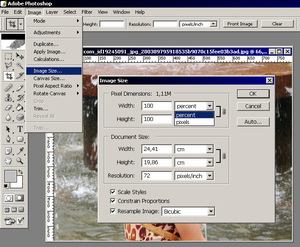
В этой статье именно об этом и будет идти речь. Стоит сразу заметить, что уменьшать фотографию мы будем с помощью специальных для этого приложений и программы из пакета MIcrosoft Office. К счастью, это делается довольно просто, поэтому можете быть уверены, что после прочтения статьи вы сможете без каких-либо препятствий уменьшить размер фотографии. Сначала мы поговорим о том, как изменить размер фотографии на компьютере.
Уменьшение размера фотографии с помощью программ Paint
Одним из самых простых и удобных способов для уменьшения фотографий является программа Paint, с неё мы и начнём. Изменить размер фото довольно просто, благодаря этой программе можно с лёгкостью это сделать. Что же нужно сделать для этого?
Если же у вас нет программы Paint или вы не хотите её использовать по каким-либо причинам, то всегда можно пользоваться другой программой, о которой пойдёт речь ниже.
Picture Manager
Picture Manager-это отличная программа, которая создана именно для редактирования изображений, в том числе и для уменьшения. Она является стандартной программой Windows и находится практически на всех компьютерах, поэтому вы сможете без проблем её найти. Как же пользоваться этой программой?
Онлайн-сайты

В своём использовании онлайн-сервисы являются даже более простыми, чем две программы, описанные выше. Всё, что вам потребуется сделать для изменения размера онлайн-это просто найти абсолютно любой сайт, который и поможет это сделать. Отлично подойдут любые сайты, которые первыми выскакивают в поисковике.
После того как вы зашли на какой-либо сайт, нужно просто загрузить нужную фотографию, после чего будет представлено большое количество функций, благодаря им вы сможете уменьшить размер фотографии до размера, который вам будет нужен. Изменение размера фото на сайтах не представляет собой ничего сложного. А также, вы можете просто написать в поисковик resize now, после чего найдёте большое количество качественных сервисов.
Вывод
Абсолютно все 3 способа для уменьшения размера фотографии являются хорошими, каждым способом можно пользоваться. Первые 2 способа отлично подойдут для тех людей, которые имеют доступ к персональному компьютеру. Третий способ подойдёт для тех, кто не может в данный момент уменьшить размер фотографии с помощью компьютера.
Опять же, эти программы можно установить и на современное мобильное устройство, но, в большинстве своём, люди не устанавливают их и поэтому легче просто использовать онлайн-сервисы.
Первые 2 способа лучше онлайн-сервисов из-за того, что там больше функций и возможностей для редактирования фотографии. Сервисы же просто намного удобнее для тех людей, которые хотят уменьшить размер фотографии с помощью мобильного устройства, не находясь дома.
Видео
Как уменьшить (изменить) размер фотографии на компьютере или телефоне
Рано или поздно у всех пользователей Интернета возникает необходимость уменьшить размер фото. Иногда нужно уменьшить вес фотографии, иногда ― изменить соотношение сторон. Вы затратите на то и другое не больше пары минут, если будете знать, как это сделать.
Изменяем размер фото в пикселях
Если картинка слишком большая и не вписывается в рамку для аватарки любимого мессенджера, ее достаточно уменьшить или обрезать. Существует множество программ для компьютера и мобильных телефонов на Андроид, которые помогут вам в этом.
Встроенный Picture Manager
Приложение Picture Manager входит в состав пакета Office до версии 2013 года. Оно позволяет работать с фотографиями любого формата, в том числе и jpeg и легко запускается даже на слабых компьютерах.
Чтобы открыть нужный рисунок в Picture Manager, нажмите на него правой клавишей мыши, наведите курсор на «Открыть с помощью» и в выпадающем списке выберите нужную программу. После этого откроется ее главное окно.
Далее нажмите в меню на «Рисунок» ― «Изменить размер». Как видите, сбоку исходного изображения появилась активная панель.
Если вам нужно стандартизировать фото, кликните по второму пункту меню и выберите из выпадающего списка нужное соотношение сторон. Третий пункт позволяет задать четкие параметры в пикселях. Последний ― уменьшить или увеличить картинку на нужное количество процентов.
В самом низу окошка показано, каким теперь будет размер изображения. Если он вас устраивает, нажмите «Ок». После этого пройдите по пути «Файл ― Сохранить».
Многофункциональный фотошоп
Фотошоп — пожалуй, самая популярная у «сам-себе-дизайнеров» программа для редактирования фотографий. Она может очень многое, в том числе аккуратно изменить размер фото без потери качества. Однако у нее есть существенный недостаток: по системным требованиям не подойдет владельцам слабых компьютеров.
В поле «Подогнать под» можно выбрать формат из списка стандартных. Напротив ширины и высоты следует ввести требуемые параметры. Галочка возле поля «Ресамплинг» необходима, чтобы программа автоматически сохраняла пропорции. Если она поставлена, вам достаточно просто ввести ширину, а высота рассчитается автоматически. Или наоборот.
Когда закончите, нажмите на «Ок» и сохраните изменения через меню «Файл».
Эта же программа выручит вас и в случае, если картинку нужно отредактировать на телефоне Андроид. Разработчики давно адаптировали свой софт под операционные системы и компактные экраны смартфонов и планшетов.
Простой Paint
Paint — еще одна популярная программа, входящая в стандартный комплект поставки операционных систем Windows. Она имеет малый набор функций, зато исключительно проста в использовании. Чтобы открыть файл в приложении Paint, нажмите на синюю иконку в левом верхнем углу и найдите соответствующий пункт.
После кликните по вкладке «Главная» и выберите в разделе «Изображение» пункт «Изменить размер».
Здесь всё работает аналогичным образом. Вам следует выбрать единицы измерения ― пиксели или проценты, и ввести их значения в соответствующие поля. Галочка «Сохранить пропорции» убережет вашу картинку от изменения соотношения сторон.
Сервис Photo Resizer
В поля сверху введите требуемые значения параметров в пикселях. После нажмите на кнопку «Создать».
Как изменить вес изображения в мегабайтах, не меняя размеров сторон и качества
Иногда картинку необходимо сжать для передачи по сети или выкладки на ресурс, не потеряв при этом в качестве. Для таких целей тоже существуют программы как на телефон, так и на ПК.
File Optimizer
File Optimizer — простой и широко распространенный софт на английском языке, который отлично справляется со своей задачей. Он позволяет оптимизировать размер любого графического файла и не только. Будучи очень простым в освоении, он подойдет даже новичкам, которые не слишком умело обращаются с компьютером.
В окне программы вы увидите, каким был оригинальный размер изображения, на сколько удалось его уменьшить и каков прогресс. Картинки сохраняются на ваш компьютер автоматически.
JPEG Optimizer
JPEG Optimizer — компактная программа, предназначенная для телефонов. Полностью бесплатна, но в ней есть небольшая, ненавязчивая реклама. Помогает сжать изображения 10 Мб до 2 или даже 1 Мб без потери качества.
Для того чтобы загрузить фото в JPEG Optimizer, достаточно нажать на небольшой розовый значок в правом верхнем углу экрана. Далее разрешите приложению доступ к галерее и файлам. Найдите на устройстве нужное вам фото и просто нажмите на него.
Программа выполняет всю работу самостоятельно, отображая вам интересующие параметры. Останется только сохранить итоговый результат при помощи иконки в виде дискеты справа вверху.
Программ для изменения размера изображения разработано предостаточно. Выбирая подходящую конкретно для себя и своих устройств, ориентируйтесь на системные требования, мощность девайса и скорость интернета. Мы привели лишь несколько самых популярных приложений и сервисов, но знайте, что есть и другие. Не бойтесь экспериментировать и искать что-то самостоятельно.
Как изменить размер фото и других изображений
В некоторых ситуациях необходимо изменить размер фотографии или картинки. Зачастую обрезка изображения может понадобиться, когда нужно удалить лишние объекты, изображенные на картинке. На некоторых сайтах загружать можно фотографии определенного размера.
Потому так важно уметь обрезать изображения. Сделать это можно несколькими способами: в онлайн-редакторе либо через специальную программу. Каждый выбранный способ имеет свои особенности, которые должен знать пользователь.
Для чего это нужно
Столкнуться с проблемой размера фотографий могут как профессиональные фотографы, так и обычные пользователи.
Ситуации, когда может понадобиться изменение изображения:
Какие способы используются
Обрезать фотоснимок, увеличить или уменьшить масштаб в пикселях можно с помощью специальных программ и приложений. Есть площадки, где можно за пару секунд в онлайн-режиме изменить размер фото. Некоторые приложения требуют дополнительного скачивания и установки для корректного использования.
Онлайн
Есть специальные сайты, на которых можно обрезать изображение, сжать его или конвертировать из одного формата в другой. Есть бесплатные сайты, на которых можно загружать фотоснимки и обрабатывать их.
Наиболее популярные сайты, на которых можно онлайн обрабатывать изображение:
Десктопные редакторы
Можно установить на компьютер или планшет специальный графический редактор, с помощью которого можно изменять масштаб загруженного фотоснимка.
Paint
Paint – распространенный и популярный графический редактор, с помощью которого можно рисовать и работать с изображениями. В Paint удобно редактировать фотографии. Для того, чтобы изменить масштаб картинки, много времени не понадобится.
Преимущества:
Недостатки:
Picasa
Удобным графическим редактором выступает Picasa. В этой программе редактировать можно размер не только изображений, но и видеофайлов. Приложение взаимодействует с соцсетями, может распознавать лица, имеет в наличии множество инструментов, позволяющих качественно обрабатывать картинки.
Чтобы поменять размер фотоснимка необходимо:
Преимущества:
Недостатки: Нельзя сжать фотографию без изменения ее размеров.
Отдельная глава издания посвящена обработке снимков в бесплатной программе Picasa. Не сомневайтесь: создавать прекрасные фотографии и самостоятельно редактировать их может каждый, независимо от возраста, опыта и талантов!
PhotoScape
Программа PhotoScape позволяет обрабатывать фотографии. Фоторедактор обладает большим набором инструментов, что открывает множество возможностей перед пользователем. Можно пользоваться многочисленными фильтрами, добавлять текст, создавать коллажи. Обрезка фотографии также входит в функции фоторедактора. Именно в этой программе из прямоугольной фотографии можно сделать круглую или овальную.
Для того, чтобы обрезать изображение, нужно:
Преимущества:
Недостатки:
Одной из распространенных и популярных программ для обработки фото считается GIMP. Этот фоторедактор подойдет как для начинающих пользователей, так и для профессионалов. Программу можно использовать для рисования, можно обрабатывать фото, ретушировать изображения, конвертировать файлы с одного формата в другой.
Существует несколько способом обрезки в фоторедакторе.
Преимущества:
Недостатки: Начинающим пользователям может показаться сложным и запутанным интерфейс.
Рассматривается работа с бесплатным и свободно распространяемым популярным графическим редактором GIMP.
Adobe Photoshop
Универсальной программой для обработки фотоснимков выступает Adobe Photoshop. Благодаря фоторедактору можно менять размер, форму изображений. Редактор обладает несколькими способами кадрирования.
Для новичков подойдет самый упрощенный способ обрезки.
Преимущества:
Недостатки: Для полноценной работы придется оплачивать и устанавливать платную версию приложения.
Adobe Photoshop Elements 2021 включает функциональные инструменты для тех, кто увлекается фотографией и желает подчеркнуть, редактировать, создавать уникальные фотоснимки с использованием различных эффектов, стремится получить инструменты упорядочивания, демонстрировать свое творчество в Интернете, на компьютере или же на планшете и смартфоне.
Полезное видео
Предлагаем посмотреть видео по теме статьи:
Заключение
На практике возникают ситуации, когда необходимо изменить размер фотографии. Изменить параметры изображения можно разными способами: с помощью специальных, установленных фоторедакторов или через сайты, где можно онлайн обработать фотоснимки.
Каждый способ имеет свои преимущества и недостатки. Поэтому прежде чем приступать к работе с изображением, лучше заранее изучить особенности фоторедактора, его возможности и опции.
Изменяем размер фото
Желание в изменении размера фото появляется при неудачных кадрах (когда запечатлены ненужные и лишние детали), размещении аватарки (на личной странице в социальной сети, в форуме на сайте, в интернет-магазине), создании различных фото-портфолио и при других обстоятельствах. Для этого существуют специальные инструменты.
Изменить размер фото можно тремя способами, — с помощью стандартных программ операционной системы Windows, с помощью сторонних программ и в online режиме через интернет. Рассмотрим более подробно каждый способ.
Три простых способа изменить размер фотографии
Как изменить размер фото в paint
Во всех версиях Windows есть программа Paint. Запускаем ее и нажимаем в левом верхнем углу кнопку «меню». Выбираем пункт «Открыть» и находим фото, которое нужно отредактировать. Загружаем ее в рабочую зону. Далее, если надо ее обрезать, выбираем соответствующий пункт в верхней панели программы. С помощью курсора определяем зону фотографии, которую нужно оставить. Обрезаем и сохраняем полученный результат.
Второй вариант — выбираем функцию «Выделить». Выделяем нужную зону фотографии и нажимаем комбинацию клавиш Ctrl+X (вырезать). Далее открываем еще раз программу Paint. В ней рабочая зона пустая, наводим туда курсор и жмем комбинацию клавиш Ctrl+V. Фрагмент фото вставиться в новый документ Paint. Если белый фон рабочей зоны окажется больше вставленной фотографии, ее можно уменьшить с помощью того же курсора. Полученный результат успешно сохраняем.
Есть третий вариант — когда необходимо уменьшить фотографию до определенных пикселей. Выбираем пункт «изменить размер» в верхней части программы.
Далее, откроется небольшое окно, где необходимо ввести точные цифры писклей по ширине и длине фотографии. Вводим, нажимаем «ок», размер фотографии изменился. Сохраняем.
В Windows 7 есть программа Picture Manager. Она очень похожа на Paint. Запускаем ее и выбираем пункт «Файл» в верхнем левом углу. Нажимаем на «Найти рисунок». Находим фото. Далее выбираем пункт «Рисунок», там есть два варианта обработки — «Обрезать» и «Изменить размер». Пользоваться ими нужно также, как и с функциями программы Paint. Изменяем изображение и благополучно сохраняем его на компьютере.
Как изменить размера фото с помощью программ
Существует множество качественных программ от сторонних разработчиков. Особенно стоит выделить:
— Image Resizer,
— фоторедактор Movavi,
— Adobe Photoshop CC,
— PIXresizer,
— Fotosizer,
— BImage Studio и др.
Большинство из них бесплатные и находятся в свободном доступе в интернете. Процесс скачки и установки займет от 5 до 30 минут. В качестве примера рассмотрим программу Image Resizer.
Находим ее с помощью поисковой системы, скачиваем, устанавливаем на компьютер, запускаем. Открывается окно программы в котором нужно кликнуть на меню Добавить файлы. После чего выбрать нужную фотографию и перейти в раздел Настройка.
В настройках вводим нужный размер и кликаем Выполнить. Фотография с новыми размерами сохраняется на рабочий стол в специально созданную программой папку. Готово!
Скачать Image Resizer — https://light-image-resizer.ru.uptodown.com/windows
Как изменить размера фото через online сервисы
Так же как и сторонних программ, в интернете есть множество online сервисов, предлагающих обрезать фотографию или изменить ее размер с помощью ввода пикселей. Самыми популярными и часто используемыми из них являются:
— imgonline.com.ua,
— resizepiconline.com,
— croper.ru,
— resizenow.com,
— inettools.net,
— optimizilla.com.ru,
— reduction-image.com,
— pichold.ru.
Более подробно рассмотрим сервис imgonline.com.ua. Переходим на сайт и кликаем на вкладку Изменить размер.
Далее нажимаем кнопку «Выберите файл». Находим на компьютере фотографию, загружаем. Далее, вводим нужную ширину и высоту в пикселях. Выбираем тип изменения размера. Если надо, делаем дополнительные настройки, подбираем формат будущего изображения и жмем «Ок».
Откроется новая страница с информацией о фотографии. Есть два варианта, — либо открыть фотографию для просмотра (если что-то не понравиться, можно «Вернуться назад»), либо скачать ее. Готово! Фотография получила новые размеры.
В целом, использование перечисленных способов очень простое. Главное следовать подсказкам и вводить данные в нужные поля. На выходе получится всегда качественное изображение с нужными пиксельными параметрами.
Как уменьшить размер файла JPG, JPEG [инструкция]
Доброго дня!
Собственно, в этой статье рассмотрю инструменты (программы и сервисы), которые помогут вам выполнить эту задачу. Получится своего рода мини-инструкция. 👌
Инструменты для уменьшения размера файла JPG
Paint
Одна из самых известных программ для работы с графическими файлами (т.к. встроена почти во все версии Windows).
Если вы достаточно редко обрабатываете фото, картинки и граф. фалы — в принципе, возможностей Paint вам должно хватить (хотя, конечно, в функциональности ему далеко до др. инструментов).
Для примера я взял обычную фотографию с природы и открыл ее в Paint (размер около 2,2 МБ, см. скриншот ниже).
Исходное фото (открыто в Paint)
Уменьшение ширины/высоты фото
И так, это первое, что можно сделать, и что существенно влияет на вес файла. Обратите внимание, исходное фото в разрешении 2048 на 1333 пикселей, см. скрин выше (это выше HD формата).
Изменение ширины, высоты фото
Далее можно в процентах или пикселях указать новый размер файла. В моем примере ниже указан размер в 800 на 520 пикселей.
Новые размеры в пикселях
Обратите внимание, что после изменения ширины и высоты картинки, чтобы увидеть, как изменился размер — необходимо ее сохранить (я это сделаю в следующем шаге).
Подрезка краев (выделение области для сохранения)
Нередко на фото есть ненужные элементы (особенно по краям, которые очень желательно бы удалить: это и улучшит качество фото, да и уменьшит его вес).
В Paint для этого есть инструмент «Выделить» (см. пример ниже).
Важный момент : вам нужно выделить ту область, которая останется! См. рамку в примере ниже: все, что находится за ее пределами, будут удалено!
Обрезка ненужной области
Далее вам останется только пересохранить фото: «Файл / Сохранить как / Изображение в формате JPEG».
Фото-МАСТЕР [изм.-е размера фото + улучшения]
Фото открыто в программе Фото-МАСТЕР (в качестве примера)
Специализированная и очень мощная программа для обработки фото, картинок. Позволяет легко и быстро не только изменить размер JPG, но и наложить различные интересные эффекты: изменить яркость, убрать «красные» глаза, добавить резкости и т.д.
Причем, эта программа ориентирована на работу с начинающими пользователями: т.е. все действия выполняются максимально просто (в отличие от др. граф. редакторов).
Изменение ширины и высоты
Для изменения размера открытого фото в «Фото-МАСТЕР» достаточно щелкнуть по инструменту «Файл/Изменить размер и сохранить» (см. скрин ниже 👇).
Далее можно сразу же указать новый размер в пикселях (кстати, в программе есть предустановки для соц. сетей, различных типов мониторов и пр.), и нажать «Сохранить» (также на качество и размер фото влияет интерполяция).
В общем-то, вот так просто и быстро!
Новые размеры фото
Что касается полученного веса файла — то он примерно раз в 8-9 был уменьшен (что, согласитесь, довольно неплохо, учитывая, что мы совсем не подрезали края).
Далее выделите область, которая будет оставлена и нажмите кнопку «Применить» (всё, что было за пределом рамки — будет удалено!).
Фото-МАСТЕР очень хорош еще и тем, что кроме кадрирования и изменения ширины/высоты изображения, можно существенно улучшить его цветопередачу, добавить интересных эффектов, чтобы фото заиграло новыми красками.
Все эффекты собраны в разделе «Эффекты» : достаточно в меню справа выбрать один из вариантов, как он тут же будет применен к фото. В превью вы увидите, как изменится фото: удобно в том плане, что можно сразу же заценить подойдет ли такой эффект, еще до сохранения.
Например, после 20-30 сек. экспериментов с фото, удалось существенно улучшить его яркость и цветопередачу. Обратите внимание на скрин ниже: что было «до» и что стало с фото «после» применения эффектов. Разница, на мой взгляд, на лицо!
До применения эффектов и после
Photoshop
Photoshop (лого программы)
Профессиональный и один из самых мощных графических редакторов. Позволяет выполнить практически «любые» редактирования и манипуляции с фото/картинками.
Изменение ширины, высоты картинки
И так, для изменения разрешения картинки в Photoshop выберите инструмент «Image / Image Size» (можно просто нажать сочетание клавиш Alt+Ctrl+I).
Далее указываете желаемые размеры в пикселях (кстати, можно задать и в сантиметрах или дюймах) и нажимаете OK.
Обратите внимание на инструменты, представленные слева на боковой панельке. Выберите значок обрезки 
По поводу сохранения
В Photoshop есть несколько вариантов сохранения картинки. Рекомендую обратить внимание на вариант «Save for Web» (сохранить для сети).
Сохраняем картинку для размещения в сети
Далее с помощью бокового меню вы можете настраивать параметры, напрямую влияющие на степень сжатия картинки (можете выбрать качество в процентах, кол-во цветов и пр.).
Кстати, в превью вы сразу можете оценить степень сжатия и размер получаемого файла (см. скрин ниже 👇).
Превьюшки с размерами файла в зависимости от степени сжатия
ACDSee
Один из самых популярных вьюверов! Позволяет просматривать любые медиа-файлы (видео, фото, сканы и пр.), редактировать их, создавать различные коллекции и пр. В общем и целом, очень многофункциональная программа, в том числе и по отношению к нашему вопросу.
Редактор (начинаем изменять картинку в ACDSee)
Далее в меню слева будет все самое необходимое для редактирования изображения: изменение размера, кадрирование, вращение, наложение различных эффектов, регулировка яркости и пр.
Изменить размер (кликабельно)
Например, если кликнуть по «Изменение размера» слева появится подменю, с предложение ввести новую ширину/высоту файла.
Задание нужного размера
Что касается кадрирования (обрезки краев) — то выполняется аналогично предыдущей операции.
Настройка параметров сохранения
Далее выберите степень сжатия (quality) и вариант оптимизации (например, optimize Huffman).
В общем-то, после этого можно сохранять картинку. После нехитрых манипуляций (описанных выше), мое фото размером в 2,2 МБ стало весить всего лишь 148 КБ.
Онлайн-сервисы
Плюсы : не нужно ничего устанавливать; можно работать с ними с любого устройства; простота работы; позволяют добиваться макс. сжатия без ухудшения качества изображения.
Минусы : необходимо постоянный доступ к интернету; нельзя загружать на сервисы приватные личные фото (если не хотите, чтобы они вдруг оказались где-нибудь. ).
Простой и удобный сервис для сжатия фото. Достаточно загрузить нужный файл, как буквально за считанные секунды он будет сжат. В меню слева можно вручную отрегулировать качество выходного файла, и сразу же на превью увидеть, как он будет выглядеть. Пример ниже. 👇
Результаты сжатия (imagecompressor.com)
Аналогичный сервис. По моим наблюдениям работает чуть быстрее. Можно загружать сразу десятки фото (мультизагрузка)
Результаты сжатия (compressjpeg.com)
Очень удобный и простой сервис для изменения ширины/высоты JPG картинок/фото. После загрузки файла вам достаточно выбрать новый размер и нажать «Изменить».
Далее появится ссылка на скачивание измененного файлы. Быстро и легко!
Еще один аналогичный сервис: после загрузки фото вы можете указать вручную нужный вам размер в пикселях и скачать готовое изображение.
Сервис очень простой и его удобно использовать даже со смартфона ( прим.: кнопки и меню крупные).
Изменение ширины высоты JPG (сайт photo-resizer.ru)
Очень популярный зарубежный сервис для сжатия картинок и фото (поддерживает, кстати, еще и PNG формат). Загружать можно одновременно сразу 20 файлов!
(Обновление 17.10.18: сжимать файлы в онлайн-режиме запретили, предлагая использовать свою спец. утилиту)
Сервис JPEGmini отличается прежде всего тем, что сюда можно загружать даже очень большие фотки (на десятки МБ, многие др. сервисы вообще выдают ошибку при их загрузке).
Степень сжатия достаточно высока (хоть и проигрывает тому же TinyJPG). Кстати, перед загрузкой вы можете посмотреть превью оригинала/сжатого фото, чтобы сразу же оценить, насколько сжатие повлияло на качество изображения.
Как изменить размер изображений или фото онлайн
Чтобы разместить фотографии на сайте, в социальных сетях, интернет-магазине, требуется оптимизация снимков. Для этого необязательно использовать сложные графические редакторы. Изменить размер изображения также можно с помощью эффективных онлайн-программ за считанные секунды.
Создайте свой логотип онлайн. Более 50 тысяч брендов по всему миру уже используют логотипы от Турболого.
Размер картинки
Геометрический размер изображения – это соотношение ширины и высоты. Параметр показан в пикселях.
Например, размер картинки может быть 500х420 рх. Общее число пикселей составляет 210 000 рх, поскольку 500*420 = 210 000. Изменение размера картинки требуется при ее загрузке на сайт, если она не соответствует техническим требованиям.
Влияние размера изображения «вес» файла
Пиксель картинки включает закодированную информацию о цвете и прозрачности, поэтому изображение занимает определенный объем памяти. При уменьшении геометрического размера снижается общее количество пикселей. В итоге будет уменьшен размер файла.
В качестве примера можно представить картинку размером 1000х1000 рх. Степень уменьшения составляет х1, количество пикселей – 1 000 000 рх, уровень уменьшения пикселей – х1. Показатель уменьшения числа пикселей равен квадрату степени уменьшения геометрического размера. Это подтверждает, что геометрический размер влияет на вес изображений.
Зачем требуется изменение размера?
Причины, из-за которых пользователям нужно изменить размер фотографии, могут быть различные. Обычно ситуация такова: редактируемое изображение добавляется на сайт, но не подходит из-за ограничений по параметрам снимков. Именно поэтому нужно подогнать размер фото.
Но требования могут касаться не только габаритов. Иногда они относятся к весу изображения. В данном случае можно решить проблему при помощи онлайн-фоторедактора.
Также часто требуется увеличение размера снимка. Фоторедакторы справляются и с этой задачей. Достаточно загрузить картинку, выбрать нужные параметры, а затем получить результат. После такой обработки изображения приобретают желаемый вид. Это значит, что оно легко загрузится на нужную площадку.
Онлайн-сервисы
Изменить размер фотографии онлайн несложно, поскольку можно использовать бесплатные и удобные программы. Все инструменты интуитивно понятные, поэтому специальные навыки для работы в них не требуются.
Ниже представлены популярные фоторедакторы, востребованные у пользователей. Они легко справляются со своими задачами, предоставляя качественные изображения.
Resizeimage
Площадка позволяет работать с одним изображением. Следует загрузить файл до 100 МБ в JPEG, PNG, GIF или BMP формате. После этого можно выполнять редактирование: обрезку, поворот. Выбирается нужная ширина и высота. Затем следует определиться с форматом готовой картинки.
Picresize
В систему можно добавить до 100 фото одновременно. Сервис позволяет без труда оптимизировать изображение. Пользователям предлагаются различные инструменты для редактуры. Остается выбрать изменение масштаба. При работе с множеством файлов можно выбрать ZIP-формат.
Simplemageresizer
Площадка предлагает 5 форматов картинок, но имеет ограниченный функционал. Добавлять изображения можно по одному.
Imageresizer
Ресурс справляется с разными задачами: изменением размера, обрезкой, сжатием и увеличением. Также в приложении можно повернуть снимок. Разрешена одновременная работа с 20 файлами JPG или PNG.
Internetmarketingninjas
Сервис подготавливает картинки для профилей и обложек в соцсетях. Можно загружать форматы JPG, PNG, GIF, ICO.
Befunky
Сервис способен быстро изменить размер фото для соцсетей. Файлы можно подстроить под обложку YouTube или профиль в Facebook. С помощью данного фоторедактора получится усовершенствовать любое изображение.
Shopify
Сервис особенно подходит владельцам магазинов на платформе Shopify. Можно создавать картинки и сразу перемещать их в профиль. Еще ресурс полезен для оптимизации изображений для социальных сетей.
Birme
Это несложный в управлении конвертер, который помогает подкорректировать цвет, а также масштабировать, обрезать изображение. Работа ведется только с 1 файлом.
Photoresizer
Система с широким функционалом позволяет отредактировать фотографии: повернуть, сделать зеркальным, внести текст. Достаточно только выбрать нужные параметры.
Bulkresizephotos
Преимущество площадки заключается в простом меню. Сервис позволяет одновременно редактировать несколько файлов.
Iloveimg
Эта простая площадка оснащена множеством полезных функций. С ней можно изменить, сжать и обрезать фото. Кроме того, доступно добавление сразу нескольких изображений.
Compressor
Compressor – мощная площадка, которая уменьшает снимок до 90%, при этом сохраняя качество. У нее понятный интерфейс, что позволяет быстро справиться с работой.
Imagecompressor
Онлайн-площадка сочетает алгоритмы для выдачи сжатого изображения. Одновременно можно добавлять до 20 фото. Осуществляя управление шкалой, получится настроить нужное качество.
Adobe Photoshop
В графическом редакторе есть все инструменты для изменения размера, обрезки, поворота. Также выполняется коррекция цвета, добавляются различные эффекты.
Выводы
Чтобы получились качественные изображения, важно придерживаться простых правил. Прежде чем разместить снимок в онлайн-пространство, необходимо ознакомиться с требованиями к формату и масштабу. Очень большие изображения мешают загрузке страниц, а очень маленькие имеют размытый вид.
Важное значение имеет логотип. Эмблема считается основным визуальным символом, который должен красиво смотреться на экране любого формата. Для масштабирования логотипа лучше создать его в растровом и векторном форматах.
Следует учитывать, что снимки должны сочетаться с фирменным стилем. Поэтому следует создать руководство по типу изображений (сюжетные, портрет, макросъемка и др.), цветам, фильтрам, обработке. Визуализация должна показывать настрой бренда, как и другие элементы айдентики.
Редактор блога и специалист по контент-маркетингу в Turbologo. Статьи Виктории содержат полезные советы о маркетинге, создании бренда и продвижении его в Интернете.
Алгоритм выбора размера изображения для социальных сетей: Руководство от эксперта Buffer
В нашем блоге мы много пишем о создании почтовых рассылок — их верстке, дизайне и интересных статистических фактах. Однако рассылки — не единственный коммуникационный инструмент, при использовании которого возникают различные проблемы. При всей распространенности социальных сетей далеко не все знают, как правильно подбирать размер публикуемых там изображений. Мы представляем вашему вниманию адаптированный перевод руководства от эксперта сервиса Buffer Кевана Ли, в котором он описывает алгоритм подбора размеров изображений для популярных социальных сервисов.
Каких только нет инструментов, с помощью которых можно генерировать запоминающиеся изображения для социальных сетей. Известно, чем можно привлечь внимание людей, и как создать что-то запоминающееся.
Осталось только одно: узнать, какого размера должно быть ваше изображение, чтобы оно подходило для разных новостных лент?
При создании изображений для социальных сетей нужно учитывать много нюансов. Почти на автомате мы выбираем форму и размер изображения, однако именно высота, ширина и ориентация – это то, от чего больше всего зависит вид изображения в новостных лентах социальных сетей.
Идеальные размеры изображения для социальных сетей
В зависимости от того, как используется изображение (обложка альбома, профильное изображение, реклама на Facebook, сообщения в Twitter), его размер будет меняться. Несколько блогов подробно описывают, когда какой формат лучше использовать. Вот две наших любимых статьи:
Вот процесс изменения обложки альбома в Facebook.
В этой статье я бы хотел обсудить изображения, которые вы прикрепляете к своим постам на страницах в социальных сетях (в качестве картинок или ссылок на них).
Нам очень интересно то, как наличие изображения в сообщении влияет на его популярность в социальных сетях: на количество ретвитов, просмотров и т.п. Мы выяснили, что твиты с изображениями ретвитят на 150% чаще.
Необходимо понять, как сделать так, чтобы это изображение хорошо выглядело. Вот разрешения изображений, подходящие для разных социальных сетей:
Два универсальных шаблона
Экспериментируя с различными методами создания изображений для социальных сетей, пытаясь найти самый простотой и быстрый способ, мы определили два разрешения, которые подходят для большинства сайтов. Одно для горизонтальных (альбомная ориентация), а другое для вертикальных (книжная ориентация) изображений:
Горизонтальные изображения больше подходят для Facebook и Twitter. Вертикальные изображения подойдут для Google+ и Pinterest.
Горизонтальные изображения (о которых мы поговорим немного позднее) с соотношением сторон 2:1 идеальны для Twitter. Этот формат не очень подходит для Facebook, так как сайт обрезает края изображения.
Если вам нравится использовать квадратные изображения, то вам следует обратить внимание на статью Constant Contact.
Идеальные размеры изображений для сообщений в Facebook
Ориентация вашего изображения, горизонтальная (альбомная), вертикальная (книжная) или квадратная, определяет, какое разрешение для него выберет Facebook.
Если вы загрузите квадратное изображение, его разрешение станет 470 x 470 пикселей, что, в свою очередь, является максимальным разрешением для ленты Facebook. Сайт обрежет изображение независимо от того, какого оно размера. Изображения 800 x 800 пикселей и 400 x 400 пикселей будут выглядеть одинаково, однако, после увеличения их размера до 470 пикселей, изображения поменьше окажутся немного размытыми.
Если вы загрузите горизонтальное (альбомное) изображение, его ширина станет равна 470 пикселям, а высота изменится, сохранив прежнее соотношение сторон.
Альбомные изображения с шириной меньше 470 пикселей могут стать еще уже и будут сдвинуты влево – в результате останется пустое место с правой стороны.
Если вы загрузите изображение с книжной ориентацией, его высота станет равна 394 пикселям. В окне сообщения оно будет сдвинуто влево, а справа будет пустое место. Его ширина изменится, сохранив прежнее соотношение сторон. Например, если вы загрузите изображение разрешением 500 x 700, Facebook изменит его размер на 281 x 394 пикселей.
Если вы хотите добавить несколько изображений в одно сообщение, в Have Camera Will Travel есть пара советов на эту тему.
Сообщения со ссылками на Facebook (и прикрепленными изображениями)
Если вы поделитесь ссылкой с помощью Facebook, изображение, которое она содержит, может быть отображено по-разному. Опять-таки это зависит от размера изображения (высота и ширина в пикселях) и его ориентации.
Превью изображения, полученного в результате размещения ссылки, будет в результате 470 пикселей в ширину и 246 пикселей в высоту.
При выборе изображения для ссылки, Facebook просматривает тэги Open Graph для этой страницы, а именно тэг og:image, который определяет, какое изображение нужно использовать.
Тэг og:image можно добавить вручную для каждой страницы вашего сайта, также можно использовать плагины, например Yoast SEO для WordPress, которые изменят код без вашего участия (для блога Buffer мы рекомендуем плагин Yoast). Если вы создаете изображение с тэгом og:image для ссылки, вам нужно учитывать, что все изображения с разрешением больше 470 x 246 пикселей будут обрезаны сверху и снизу.
К тому же, если у вашей ссылки нет тэга og:image или картинка с этим тэгом слишком маленькая, Facebook не отобразит ее в полном размере – в маленьком окне слева от ссылки появится миниатюра.
Практически для всех ориентаций – квадратных, горизонтальных (альбомных) и вертикальных (книжных) – размер миниатюры будет равен 158 x 158 пикселей.
В некоторых случаях размер очень высоких изображений, например инфографики, будет равен 158 пикселей в ширину и 237 пикселей в высоту.
Мы обнаружили, что самый подходящий размер для изображений на Facebook – это 1024 x 512 пикселей. Такой размер не совсем подходит под габариты, о которых я писал выше, но он достаточно большой, чтобы занять всю выделенную ширину в новостной ленте, и отлично выглядит на retina-дисплеях.
Идеальные размеры изображения для твитов
На десктопах у изображений в ленте Twitter разрешение равно 506 x 253 пикселя. Для этого разрешения соотношение сторон равно 2:1. Это означает, что каждые 2 пикселя ширины добавляют 1 пиксель высоты. Если вы создадите изображение размером 800 x 400 или 1000 x 500 – любого размера с соотношением сторон 2:1 – в ленте Twitter оно появится без изменений.
Вот пример изображения с шириной 1024 пикселя и высотой 512 пикселей (соотношение 2:1), отмасштабированное до размера 506 x 253.
Примечание: у изображения размером меньше, чем 506 x 253 пикселя, появится белая полоса справа.
Если соотношение сторон не 2:1, то Twitter обрежет изображение, чтобы оно поместилось в окне сообщения. Посмотреть картинку в полном размере можно, но придется на неё кликнуть.
Twitter обрезает изображения сверху и снизу, оставляя центральную часть нетронутой.
Размеры изображений для Twitter Cards
На каждую из девяти видов Twitter Cards также можно добавлять изображения. Если вы используете карточки для привлечения клиентов или рекламы продукции, то AgoraPulse подробно описывает, какие размеры изображений подходят для каждой из них.
Поговорим подробнее о двух типах, которые чаще всего используются для распространения контента:
(Плагин Yoast SEO для WordPress, упомянутый ранее, так же поддерживает Twitter Cards). Оба типа Summary Card могут отображать как само изображение, так и его миниатюру.
Для Summary Сard:
Разрешение изображения должно быть больше, чем 120 x 120 пикселей и весить меньше 1 МБ. В случае с Expanded Tweet или его подробной страницей изображение будет обрезано под соотношение сторон 4:3 с разрешением 120 x 90 пикселей.
Изображения будут обрезаны до разрешения 120 x 120 пикселей, если это ссылка на другой твит.
Для Summary Card с большими изображениями:
Все изображения для этих Summary Card должны обладать разрешением минимум 280 x 150 пикселей и весить меньше 1 МБ.
Ширина всех изображений для таких карточек будет равна 480 пикселей. Поэтому у изображений с альбомной и книжной ориентацией ширина всегда будет равна 480 пикселей, а высота будет напрямую зависеть от ширины (похоже, что для высоты не существует минимума или максимума). Разрешение квадратных изображений будет равно 480 x 480 пикселей.
Все изображения с шириной меньше 480 пикселей будут сдвинуты влево, при этом справа останется пустое место.
Интересно то, каким образом обрезаются изображения. Для Summary Card фотографии обрезаются следующим образом:
Если вам интересно, как ваши изображения будут выглядеть на Twitter Cards, то вы можете воспользоваться бесплатной службой, которая покажет предварительный результат.
Идеальные размеры изображений для LinkedIn
Когда вы делитесь ссылками или статьями на LinkedIn, разрешение миниатюр изображений может составлять максимум 180 x 110 пикселей.
Если вы загрузите изображение напрямую, то его максимальная ширина будет равна 350 пикселям. Высота изображения (любого типа) будет изменена согласно новому показателю ширины. Например, изображение разрешением 700 x 500 пикселей станет 350 x 250 пикселей.
Отличаться от этих стандартов будут разрешения изображений для LinkedIn Showcase Pages, функции, которая позволяет компаниям создавать страницы об их сторонних продуктах (например, если бы Adobe создал страницу о Adobe Creative Cloud или Adobe Marketing Cloud). В этом случае стандартное разрешение миниатюры изображения составляет 180 x 110 пикселей, а крупного изображения – 442 x 248 пикселей.
LinkedIn, как Facebook и другие социальные сети, использует тэги Open Graph. Если ссылки на ваш сайт отлично работают в Facebook, значит, все будет работать и в LinkedIn.
(Если вам не хочется работать с тэгами Open Graph, то у SmashingBoxes есть несколько хороших идей по поводу того, как обойтись без них).
Еще один способ распространения контента с помощью LinkedIn – это размещение статей, которые появляются на домашней странице пользователей, с помощью LinkedIn Pulse. LinkedIn создали целую платформу для подобного контента, которая включает в себя функцию добавления изображений к статьям.
На домашней странице Pulse главное изображение поста появляется с разрешением 180 x 110 пикселей, как в случае со всеми миниатюрами от ссылок. Если статья находится в списке рекомендованных статей Pulse, то разрешение миниатюры будет равно 70 x 37 пикселей.
На странице Pulse список статей находится с левой стороны. В нем разрешение миниатюр изображений равно 70 x 70 пикселей. У главных изображений, которые находятся над статьей, разрешение равно 698 x 400 пикселей.
(Изображение обрезается по бокам, поэтому его центр остается нетронутым).
Идеальные размеры изображений для Google+
Когда вы делитесь ссылками и статьями в Google+, максимальная ширина изображения может быть 426 пикселей. Высота изменяется пропорционально ширине.
Как и в случае с другими социальными сетями, для получения изображений Google+ использует тэги Open Graph. Если ширина изображения с тэгом Open Graph меньше 426 пикселей или у ссылки нет тэгов Open Graph, Google+ поместит миниатюру изображения в левой части новости. У такой картинки разрешение будет равно 150 x 150 пикселей.
Если вы загружаете изображение напрямую в Google+, его максимальная ширина так же будет равна 426 пикселям. Высота изображения изменится в соответствии с новой шириной. При нажатии на сообщение, ширина изображения увеличится максимум до 506 пикселей, высота так же изменится в соответствии с шириной.
Если ширина изображения меньше 346 пикселей, то Google+ поместит его в центр окна с белыми полосами по бокам.
Также Google+ позволяет размещать полноразмерные фотографии, которые растянутся на все колонки стрима. Ширина этих изображений будет равна 886 пикселей (высота изменяется согласно ширине).
Идеальные размеры изображений для Pinterest
В ленте новостей ширина изображений составляет 235 пикселей. В соответствии с этим размером изменяется и высота. Если вы нажмете «развернуть изображение», оно появится с шириной равной 736 пикселям. Высота изменится в соответствии с этим значением.
Кроме этого, изображения могут стать обложкой разделов Pinterest и использоваться для показа рекомендованных вам пинов.
Согласно Pinterest, для их сайта больше всего подходят изображения с соотношением сторон 2:3 и 1:3,5 и минимальной шириной в 600 пикселей.
Соотношение 2:3 это, например:
Идеальный размер для фото в Instagram
В Instagram все довольно просто — каждое изображение в этой соцсети является квадратом. В ленте новостей изображения имеют размер 510 пикселей в ширину и 510 в высоту:
Размеры иконки предпросмотра на странице профиля имеют размер 161 x 161 пиксель.
Изображение в хедере страницы могут быть небольшими (204 x 204) или крупными (409 x 409)
Как сделать стикеры в Телеграме: обычные, анимированные, из фото
Рисуем сами стикеры
Если вы задумались о создании своего пакета стикеров, наверняка у вас уже есть идея, что именно туда добавить. И даже если вы продумали всего один стикер, можете начать с него — Телеграм принимает даже мини-стикерпаки, в которых всего одно изображение. А максимальный размер стикерпака — 120 элементов.
Просто отрисуйте стикеры в любой программе, в которой можете — например, в Photoshop или даже в Paint. Главное, чтобы были соблюдены требования:
Если вы хотите сделать прямоугольный стикер, большая его сторона должна быть размером 512 пикселей. Теоретически можно загружать и стикеры большего размера, но тогда сам мессенджер «обрежет» их. Хотите, чтобы все было видно — вписывайте стикер в квадрат 512×512 пикселей.

Есть еще несколько важных правил. Соблюдайте их, если хотите, чтобы ваши стикеры выглядели привлекательно:
В остальном у вас полная свобода творчества. Делайте любые стикеры: с текстом, смайликами, животными, какими-то предметами и так далее.
Можно искать в интернете какие-то изображения и дорабатывать их до стикерпака или рисовать все с нуля. Единственное, чего точно не стоит делать — использовать картинки с авторским правом. Правообладатель может заявить о нарушении в поддержку Telegram, и тогда ваш стикерпак просто удалят.
Важно! Сохраняйте каждый стикер отдельно. Загружать их тоже придется по отдельности — передать их в архиве или папке не получится.
Загружаем стикеры в Telegram
Второй (и последний) шаг по созданию стикерпака в Телеграмме — загрузка в мессенджер. Для нее создан отдельный бот @Stickers: перейдите по ссылке или найдите его в поиске. Напишите ему любое слово или сразу введите команду /newpack — она нужна для создания нового стикерпака.
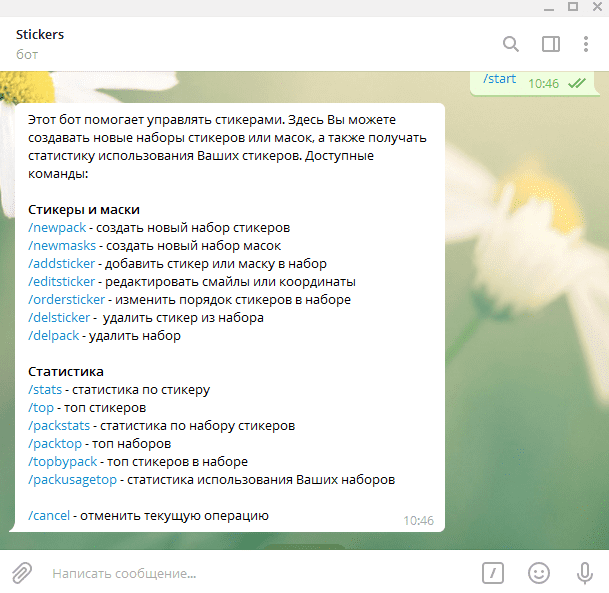
После команды для создания нового стикерпака в Телеграм бот предложит придумать ему название. Можно использовать буквы и латинского, и русского алфавита. Название будет показано пользователям на странице стикерпака и во вкладке стикеров, если они добавят его.
Когда выбрали название, бот предложить загрузить первый стикер и пришлет требования к нему. Соблюдайте их, иначе он просто не примет изображение. А еще отправляйте не как фото, а как файл.
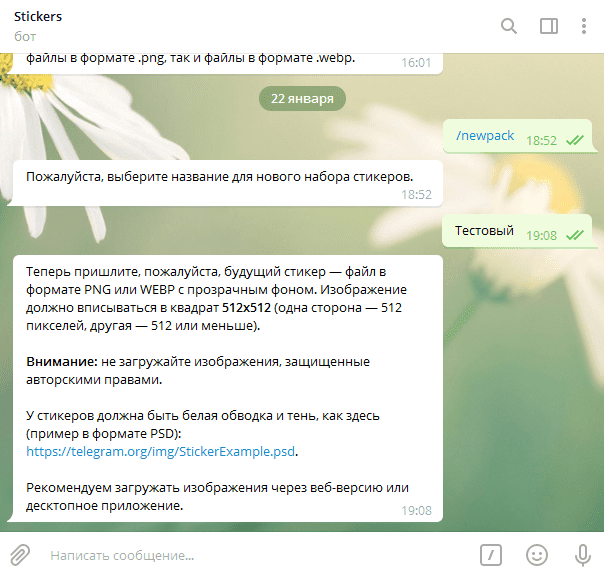
После загрузки первого стикера бот предложить выбрать эмоцию. Она нужна для быстрого доступа к нему. Когда пользователь введет смайлик, Telegram сам предложит ему использовать ваш стикер. Теоретически на один стикер можно добавлять сколько угодно эмоджи, но сам бот советует использовать максимум 1–2 смайла.
После добавления смайла вы можете добавить еще один стикер. Для этого не нужно использовать дополнительные команды — просто снова загружаете изображение как файл, потом задаете ему релевантную эмоцию.
Когда загрузите таким образом все, что хотели, нужно будет завершить создание стикерпака в Telegram: опубликовать его. Для этого отправьте боту команду /publish. Он предложит:
Создание иконки можно пропустить, а адрес — нет. Когда введете его, набор стикеров будет опубликован. Вы сможете посмотреть его по уникальной ссылке (ее вышлет бот) и сразу же установить себе.
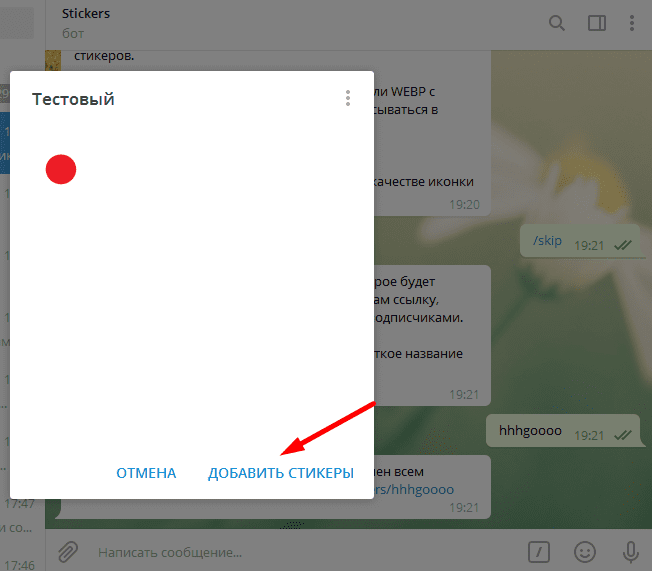
В дальнейшем стикерпак в Telegram можно будет редактировать. Для этого воспользуйтесь командами, о которых говорил бот. Или отправьте ему любое сообщение, и он напомнит их снова.
Когда вашим паком начнут пользоваться люди, вы сможете смотреть статистику по нему. Эта функция тоже есть в боте.
Как загрузить стикеры в WhatsApp?
1) В WhatsApp пока что нет встроенной функции добавления и редактирования личных стикеров. Поэтому для их загрузки используются сторонние приложения из Play-маркета и Apple-store, которые синхронизируются с приложением WhatsApp.
2) Поэтому, чтобы загрузить свои собственные стикеры в WhatsApp Вам нужно найти в Play-маркете и Apple-store приложение. Скачивайте и устанавливайте. Между прочим, некоторые приложения также поддерживают формат анимированных стикеров, которые конвертируются из гифки!
3) Далее нужно загрузить туда иконку для стикерпака, стикеры и назвать стикерпак.
4) Кликните на кнопку «Загрузить стикеры в WhatsApp».
Вариант 1 – обрезка в квадрат.
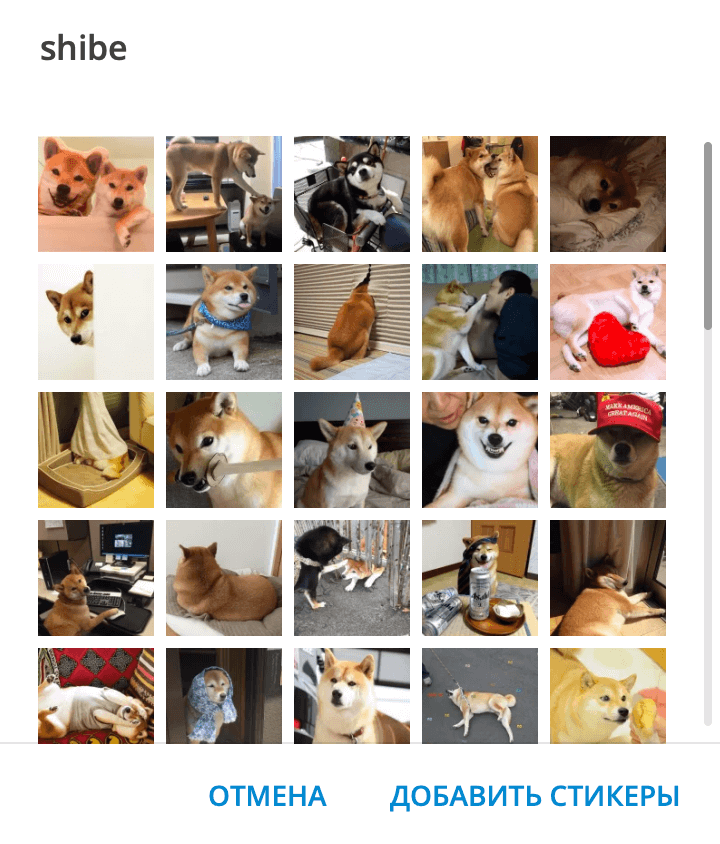
Способ, как сделать стикер в телеграмме через телефон
Вариант 2 – прозрачный фон и обводка
В этом случае вам понадобится графический редактор. Мы покажем, как сделать стикеры в Телеграме из фото в Adobe Photoshop CC 2022. Перед началом работы определитесь с эмоцией, которую хотите донести и выберете четкое изображение. Желательно без лишних деталей.
Шаг 1 – Загружаете изображение нужного размера и выбираете инструмент Quick Selection Tool.
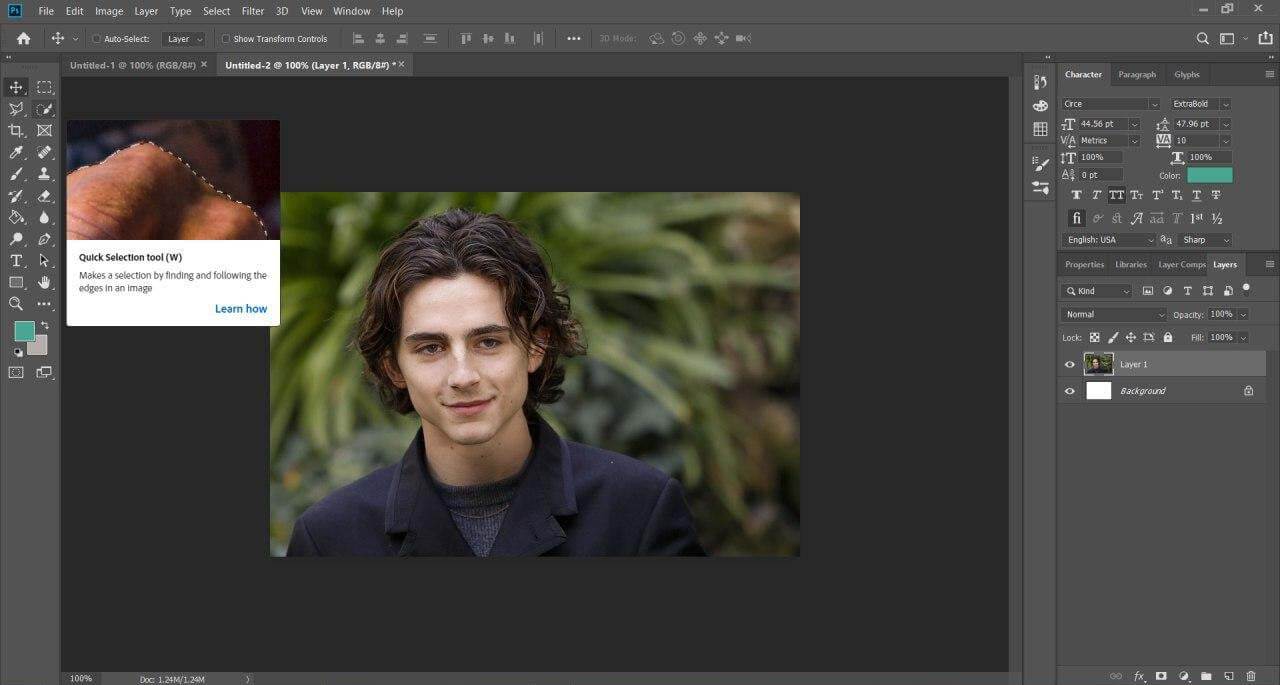
Шаг 2 – Выбираете функцию Smart Select, инструмент сам определит границы объекта.
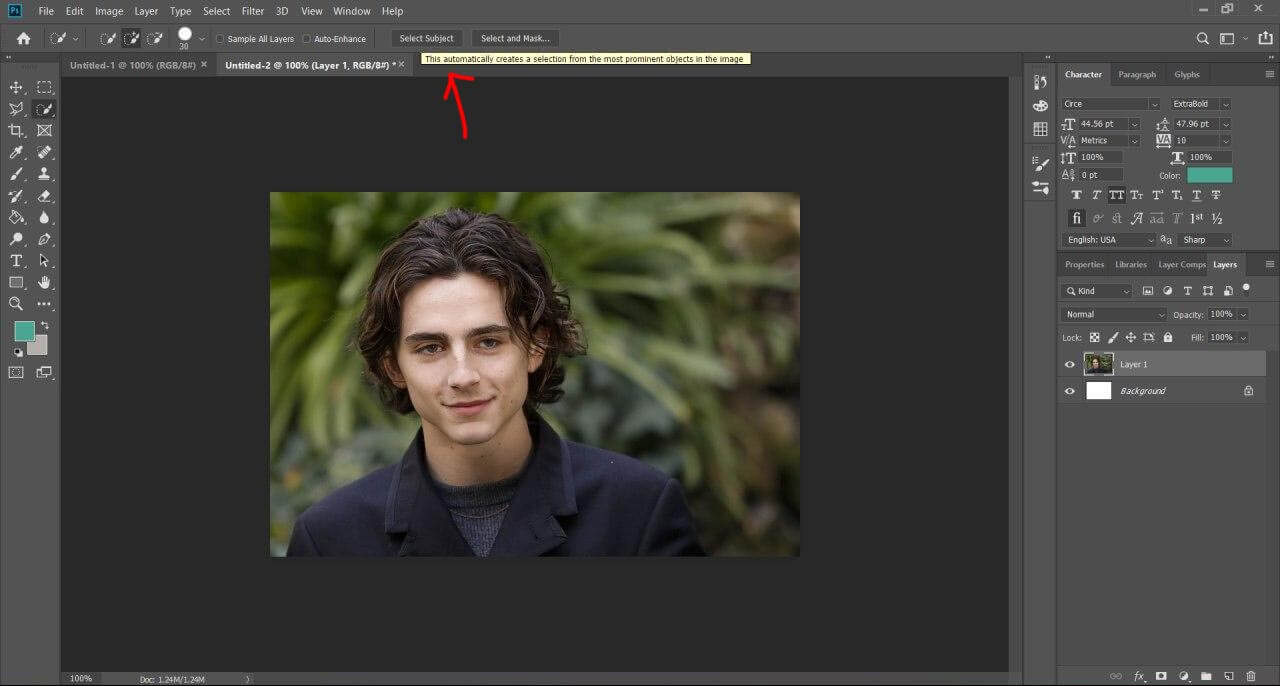
Шаг 3 – Жмете правой кнопкой мыши и выбираете Select Inverse, у вас выделится весь наружный фон от портрета.
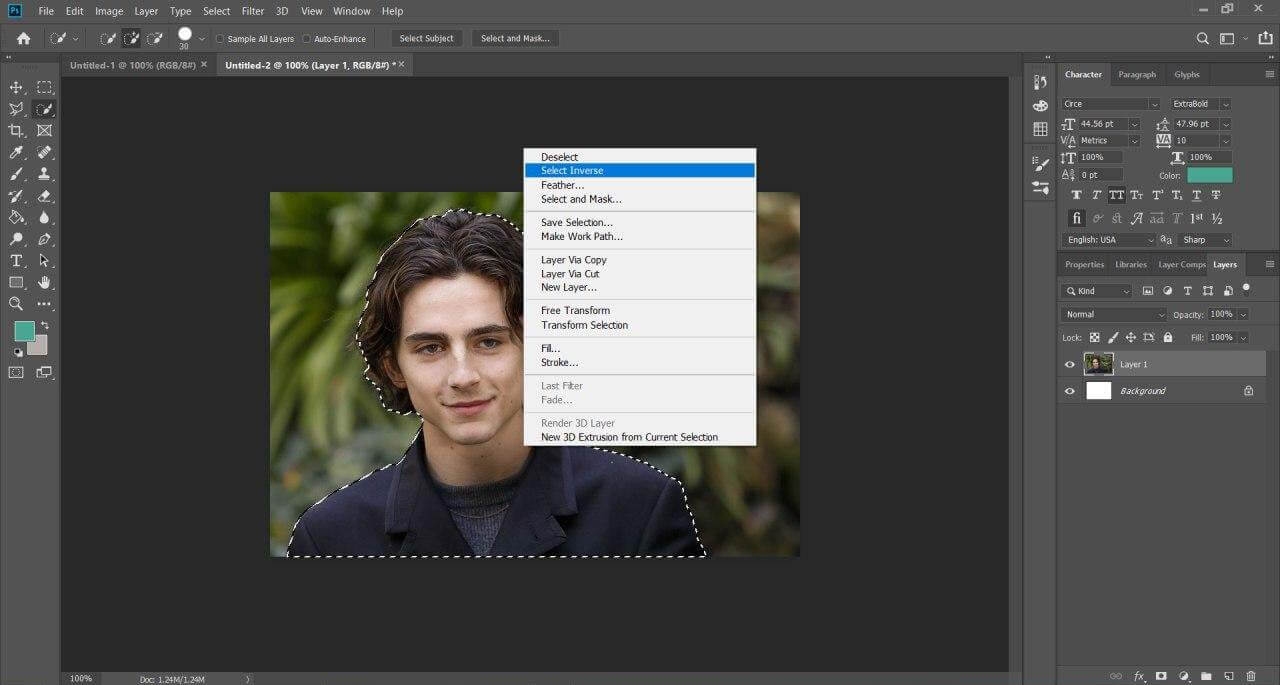
Шаг 4 – Жмете Delete и удаляете фон. На этом этапе вам, возможно, захочется подкорректировать края изображения, но если вы выбрали четкое фото без лишних деталей, то все будет в порядке.
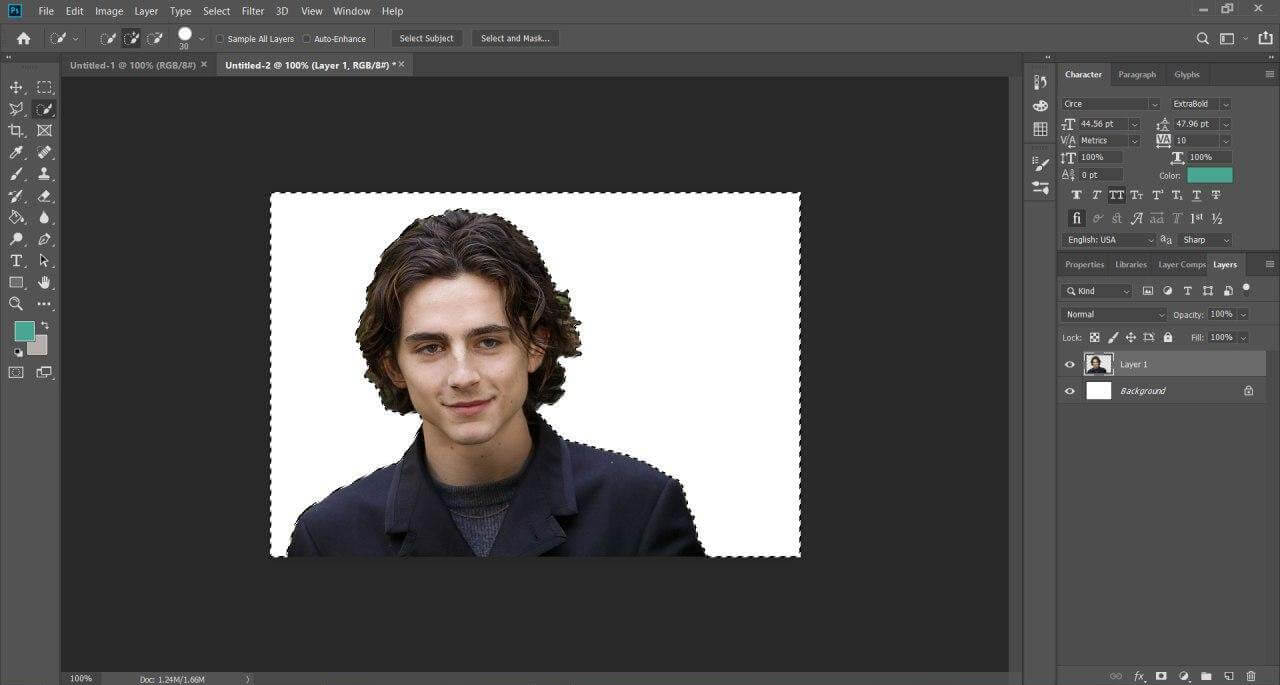
Шаг 5 – Чтобы сделать обводку, дважды кликните на слой с фото. В данном случае Layer 1. Зайдите в раздел Stroke и установите интересующие вас параметры: цвет, толщину, прозрачность и другие.
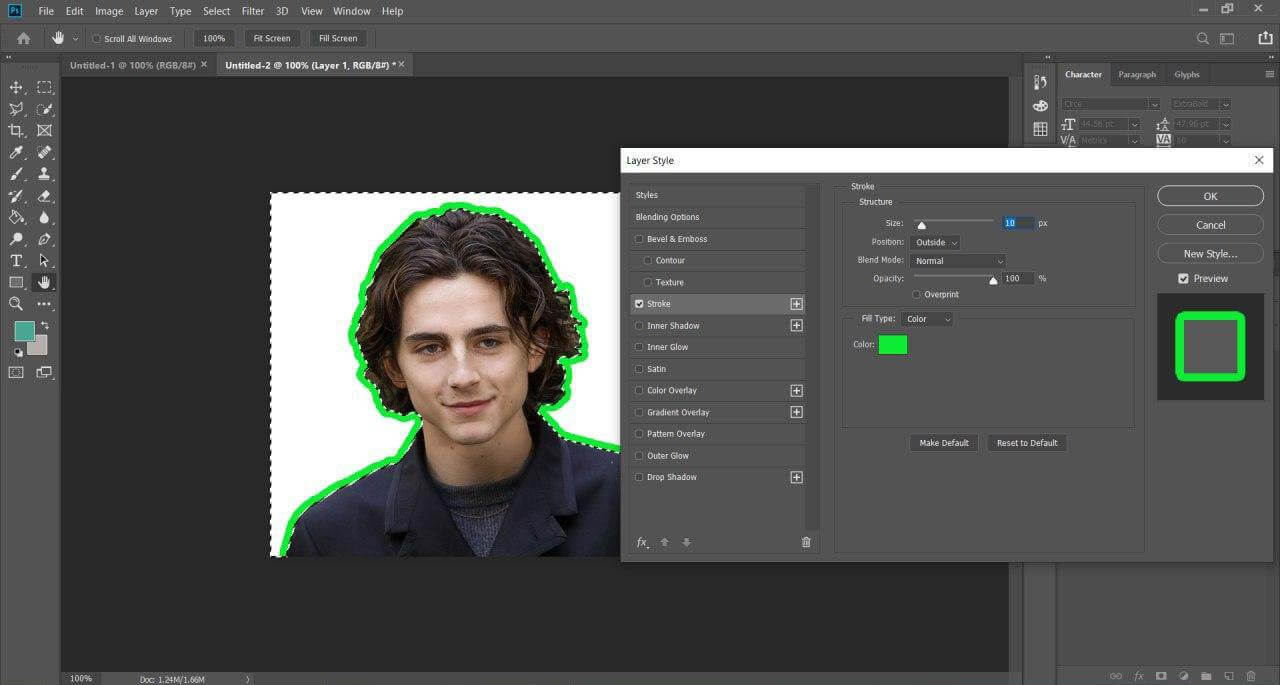
Шаг 6 – Чтобы полностью удалить фон и оставить только портрет на прозрачном бэкграунде, дважды щелкните на слой под названием Backgrounnd (справа) и система предложит превратить его в слой. Соглашайтесь и еще раз жмите Delete.
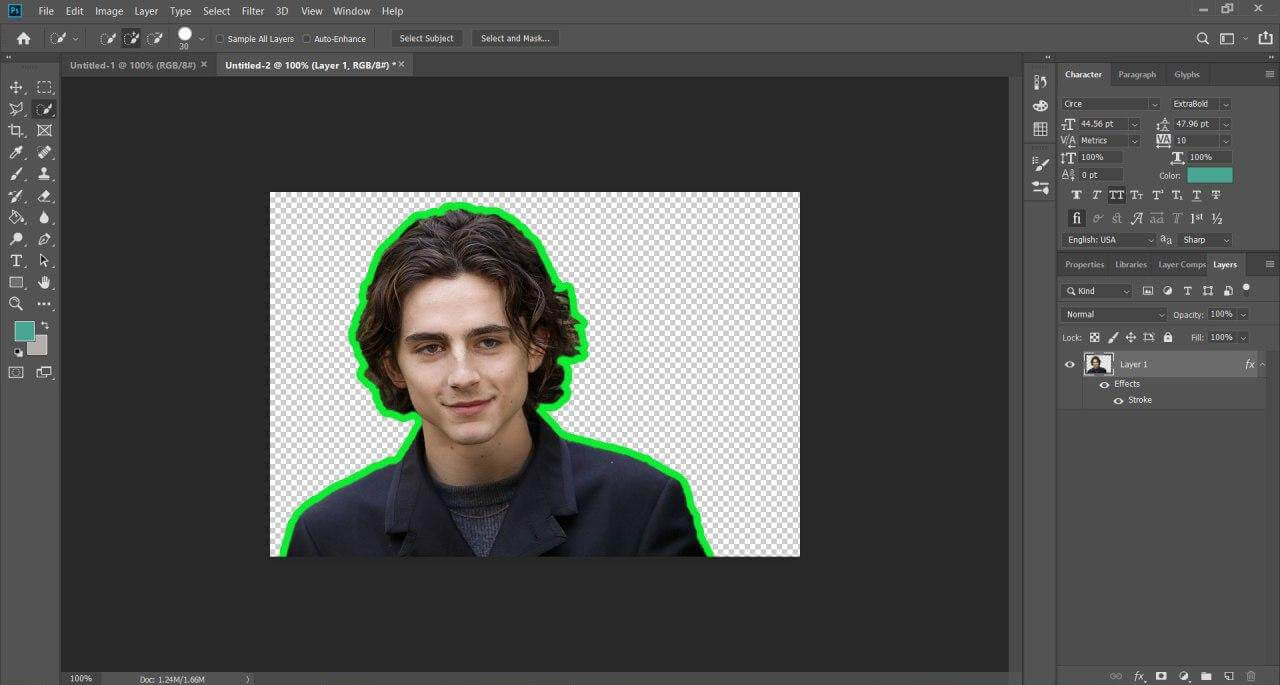
Вырезать персонажей по контуру в удобном графическом редакторе
Если вы не хотите тратить так много времени или ваш фон рисунка тоже имеет значение — можно оставить и так.
Я работала в программе для Айпада ProCreate — мне было удобно там сразу и избавиться от фона, и подкрасить рисунки, поэтому, чтобы не переводить постоянно изображение из одной программы в другую, я делала все сразу на планшете.
Добавить контур в фотошопе
Честно говоря, я уже думала, что картинки готовы, когда прочитала, что Телеграм просит обязательный белый контур вокруг изображения. Тогда мне пришлось опять возвращаться к Фотошопу.Заходим в Слои — Стиль слоя — Обводка. Выполнить обводку — выбираем белый цвет, размер (2-3 пикселя будет достаточно, но можно поэкспериментировать в зависимости от вашей картинки), внутри она пройдет или снаружи. И готово, вокруг вашего изображения появилась ровная аккуратная белая линия!
Загрузить стикеры в телеграм
Тут, ура, делать ничего не нужно — все сделает за вас чат-бот.Заходите в Телеграм, пишете @Stickers, он присылает вам целый список команд.Выбираете /newpac, пишите название вашего набора, потом по одному добавляете все картинки /addsticker, поясняя, какому смайлу каждая соответствует.В конце публикуете /publish.
Как сделать стикер в телеграме из фотографии
Тут может быть несколько уровней сложности.
Как сделать стикеры в одноклассниках
Социальная сеть «Одноклассники» не уступает «ВКонтакте». Стикеры там играют большую роль в коммуникации пользователей. Сейчас социальная сеть предлагает более 150 стикерпаков. Все стикеры предоставляются пользователям бесплатно. Подсчет показателей по наклейкам осуществляется на основании данных о количестве отправлений, а не установок (как это реализовано «ВКонтакте»). Витрина стикеров формируется на основании этих цифр: в рекомендациях самые популярные наборы.
Самым востребованным персонажем в «Одноклассниках» стал «Кот Мура», набравший десятки миллионов отправок. Стоит отметить, что в данной социальной сети есть наборы стикеров, объединенные не персонажем, а посылом. Например, «спасибо» или «привет».
Бренды могут интегрироваться в названия стикерпаков. Например, как «Пятерочка»:
Кампании брендов со стикерами в «Одноклассниках» начинаются от 1,25 млн рублей. При этом в минимальных пакетах не заложено производство стикеров. Также нужно учесть, что только один стикер из набора (10-16 картинок) может быть сделан в виде логотипа. Все остальные стикеры не брендируются, но могут быть выполнены в фирменных цветах.
Самый большой тренд последнего года — стикеры бренда с персонализацией. «Одноклассники» предлагают партнерам более 40 вариантов эмоций для стикеров и разные стили отрисовки. По механике пользователь должен загрузить свою фотографию в специальном приложении, получившийся аватар можно изменять. На его основании программа будет готовить стикерпак с брендовой интеграцией.
Чтобы реализовать спецпроект с наклейками в «Одноклассниках», вы можете напрямую обратиться в социальную сеть с готовой идеей. Для формирования полноценной коммуникационной стратегии и механики использования стикеров для реализации задач бренда рекомендуется обратиться в digital-агентство.
Как сделать стикеры для telegram из фотографии
В целом процесс не отличается от стандартного создания стикерпака. Вам тоже понадобится изображение в форматах PNG или WEBP не тяжелее 512 Кб и не больше 512×512 пикселей. Просто фото нужно будет обработать:
А потом вы просто загружаете снимок как обычный стикер. Можно и не убирать фон — бот навряд ли откажет в добавлении изображения. Просто такой стикер будет не очень хорошо смотреться.
Как сделать стикеры для whatsapp
Таким образом, больше всего времени у вас займёт вопрос обеспечения стикерами пользователей. В дизайне нет серьезных ограничений, но есть минимальные требования:
Помимо этого, WhatApp рекомендует:
Появились и приложения, которые помогут обычным пользователям создавать наборы стикеров. Например, StickerMaker — очень простое приложение с интуитивным интерфейсом. Пакет стикеров может включать до 30 наклеек. Стикер вы можете сделать, выделив часть фотографии. Если у вас есть три готовых стикера, вы уже можете их объединить и экспортировать, нажав на кнопку «Добавить в WhatsApp».
Как сделать стикеры для вконтакте
ВКонтакте — самая популярная социальная сеть в России, которая вызывает неугасающий интерес у рекламодателей. Более 400 наборов стикеров доступны для скачивания на этой площадке. Существуют бесплатные рекламные стикеры и платные, которые реализует сама социальная сеть. Иногда это происходит в партнерстве с телеканалами или киностудиями.
Многие клиенты запрашивают разработку брендовых наклеек ВКонтакте, но цена вопроса вводит их в замешательство. Кампания со стикерпаком ВКонтакте обойдется минимум в 5 млн рублей, поэтому подойдет только крупным брендам. Более сложные механики, например стикерпак с чат-ботом для дистрибуции обойдётся в 15 млн рублей. В подобной механике пользователи для установки пака со стикерами должны выполнить какое-либо действие: установить приложение, ответить на загадки, отправить промо-код с упаковки купленного товара
Если вы планируете кампанию для крупного бренда, то позаботиться об этом нужно заблаговременно. Процесс создания, согласования и запуска займёт несколько месяцев. Ну а бюджет нужно явно заложить на год вперед
Как создать анимированные стикеры для telegram
Чтобы сделать стикер в нужном формате, вам понадобятся:
Сначала вы отрисовываете графику, потом добавляете к ней анимацию, потом преображаете в нужный формат. А дальше загружаете анимированный стикер как обычный.
На создание анимации уходит много времени. А еще вам понадобятся хоть какие-то навыки работы в редакторе анимаций. Без них велик риск потратить несколько часов и не добиться желаемого результата.
А вы уже пробовали делать стикеры для Телеграм? Поделитесь опытом в комментариях!
Какие требования представляются к стикерпакам telegram
Какими можно сделать стикеры для telegram
Есть два возможных способа, как сделать стикеры в Телеграм: это могут быть простые фото и картинки или же анимированные изображения. Какие из них лучше – вопрос спорный. Потому что хорош стикер в первую очередь идеей и уместностью, а двигается он или нет – вопрос другой.
Однако разница есть в сложности реализации. Если в первом случае научиться, как сделать стикеры в Телеграм на телефоне даже – довольно несложно, то во втором случае пригодится знание графических редакторов.
Ну а если вы не пользуетесь этой соцсетью — то мышек можно купить в виде магнитов, значков или наклеек в моем магазине на printdirect (наклейки там печатают только по 10 одинаковых на листе, обратите внимание).
купить значки >>> купить магниты >>> купить наклейки >>>
А вы хотите сделать себе набор стикеров для Телеграм? Или уже сделали? Делитесь!
Кстати, интересно ли вам подборку от меня каналов для художников? Напишите в комментариях, добавлю.
Перевести картинки в цифровой формат
Я сделала фотографии рисунков на телефон при ярком дневном освещении. Не забудьте сделать минимальную обработку в любом фоторедакторе (повысить яркость и контраст).
Рисунки можно также отсканировать, или изначально выполнить в цифровом формате.
Размеры файла в фотошопе для печати наклейки 155см х 95см?
На такой размер нет необходимости задавать более 100 дпи, 1440 дпи – это разрешение вывода, “немного” не одно и то же что дпи картинки. Учитывая что это растровая печать в 4 цвета – это количество точек на 1 дюйм. Вариантов точек – 4(C, M, Y, K) но их взаимное расположение и количество точек разных цветов создают “смешанную” полноцветную точку, которая по размеру примерно в 4 раза больше одиночной одноцветной. плюс есть понятие растекания/растискивания, так что в итоге печать выглядит немного не так хорошо, как картинка, даже с разрешением “всего” 100 дпи.
UPD: такие картинки рассматриваются с расстояния не менее 30-50 см, на таком расстоянии только некоторые виды птиц(например орлы) могут различить отдельные точки такого размера, так что в итоге смотреться все равно будет неплохо )
Рассказать о своем прекрасном наборе
Да, не забудьте сделать это! Опубликуйте ссылку на стикерпак в своих соцсетях, тематических сообществах, блоге, везде, где можете, чтобы ваши стикеры разлетелись по всемирной сети. Посмотреть статистику скачиваний можно также у стикербота — обращайтесь к нему.
Соединить надписи и рисунки
Я делала это в том же ProCreate, но можно сделать в любой программе типа Фотошоп или другого графического редактора, который поддерживает слои и позволит вам соединить две картинки — рисунок и текст.Других способов добавить текст на картинку — море, можно это сделать сразу в Фотошопе или нарисовать сразу на картинке, я просто делала так, как мне было легче.
Источники информации:
- http://lumpics.ru/how-to-reduce-photo-size-on-a-pc/
- http://liveposts.ru/articles/hi-tech-at/kak-umenshit-razmer-fotografii-do-nuzhnogo-razmera
- http://compconfig.ru/tips/kak-umenshit-izmenit-razmer-foto.html
- http://junior3d.ru/article/izmenit-razmer-izobrazheniya.html
- http://www.softo-mir.ru/kak-izmenit-razmer-foto
- http://ocomp.info/kak-umenshit-razmer-fayla-jpg.html
- http://turbologo.ru/blog/razmer-izobrazheniy/
- http://habr.com/ru/company/pechkin/blog/273413/
- http://tvoyvk.ru/kak-sdelat-stikery-v-telegrame-obychnye-animirovannye-iz-foto/